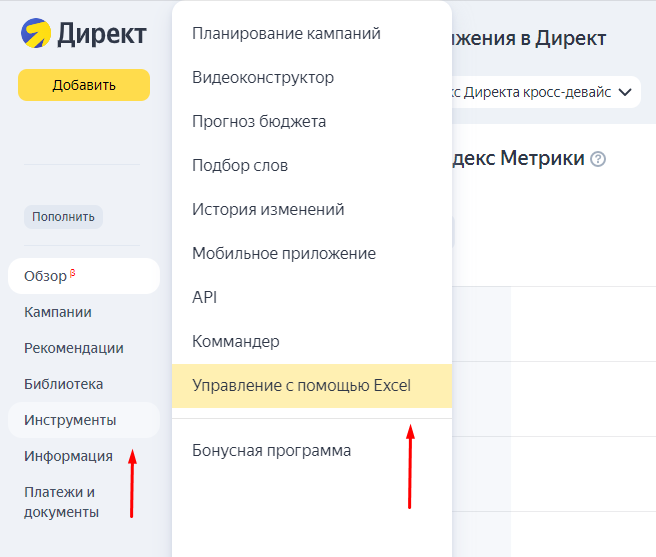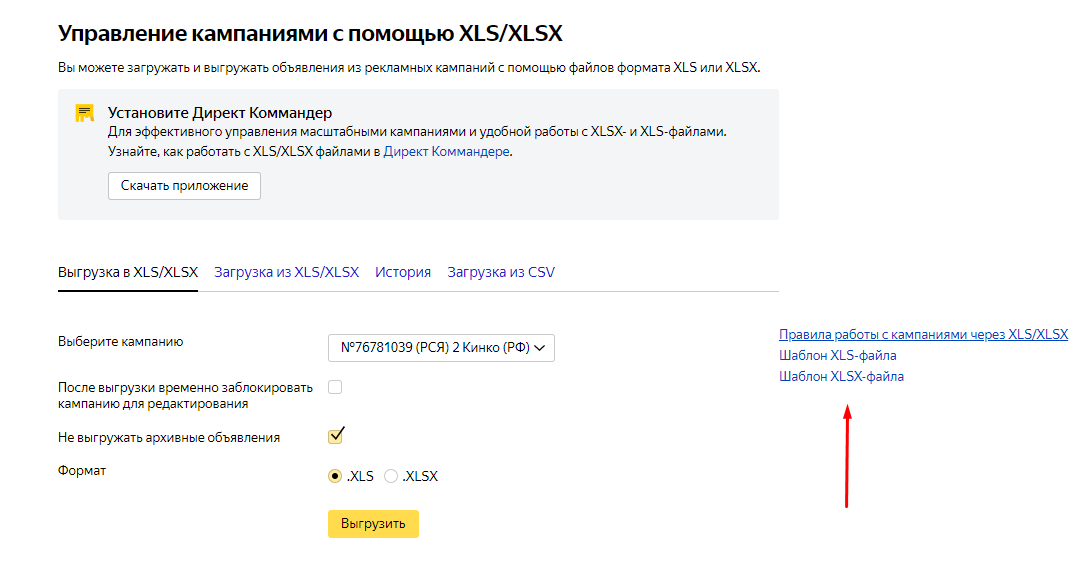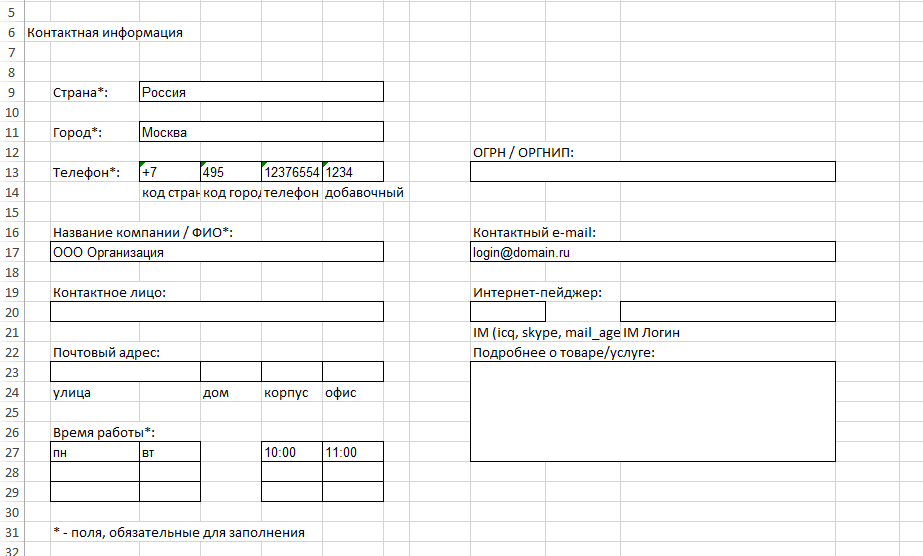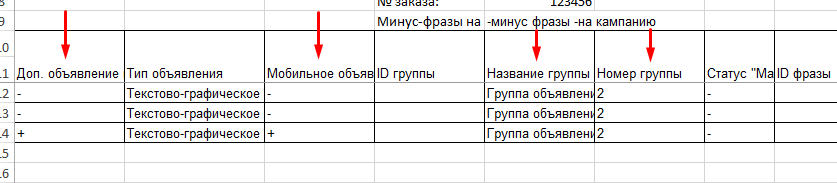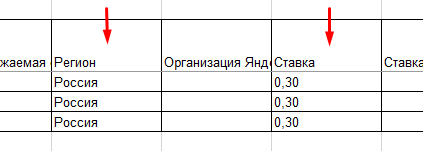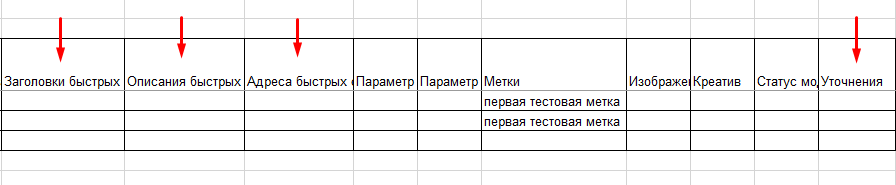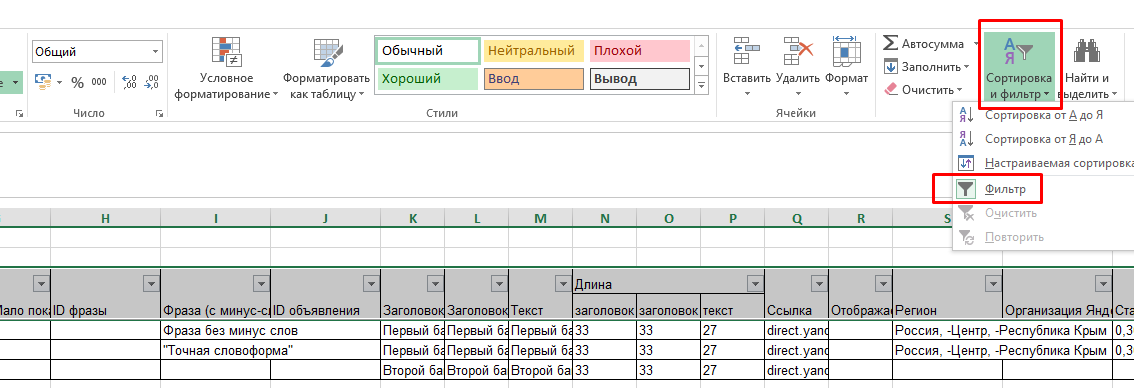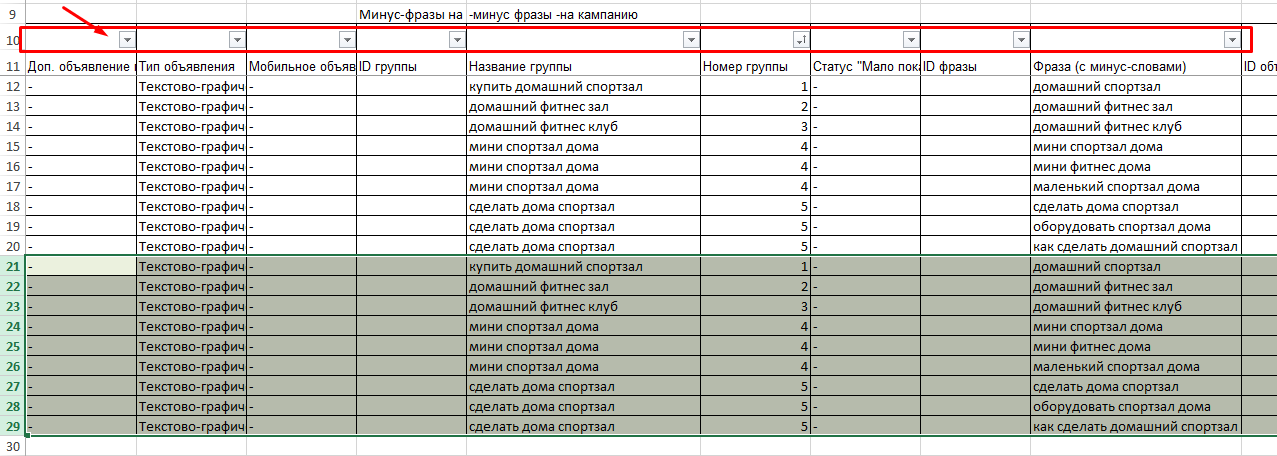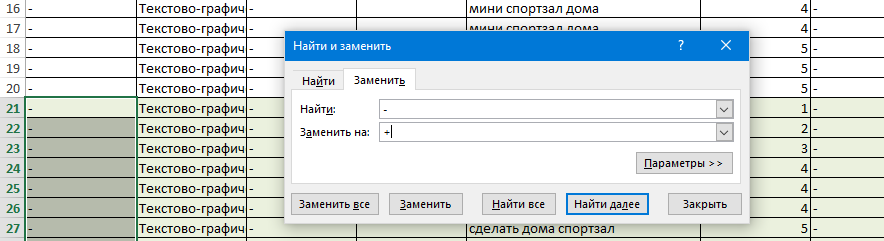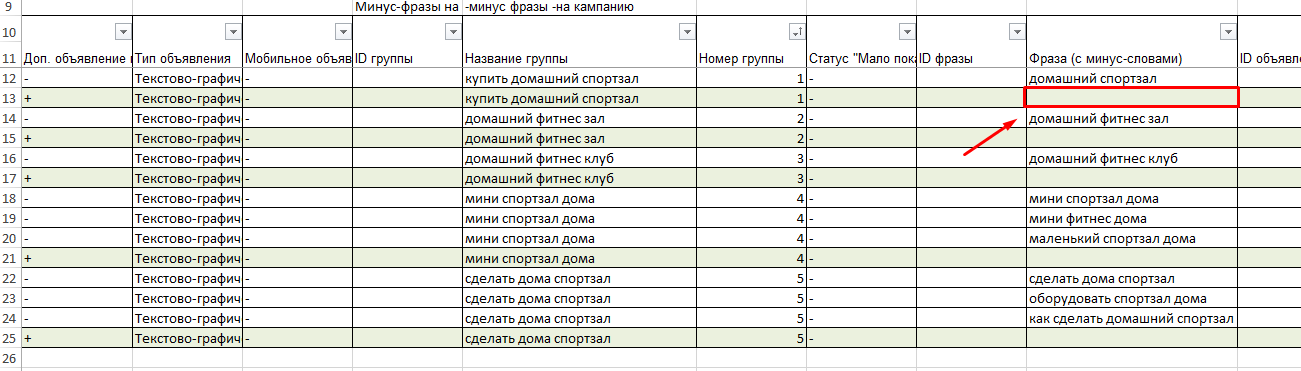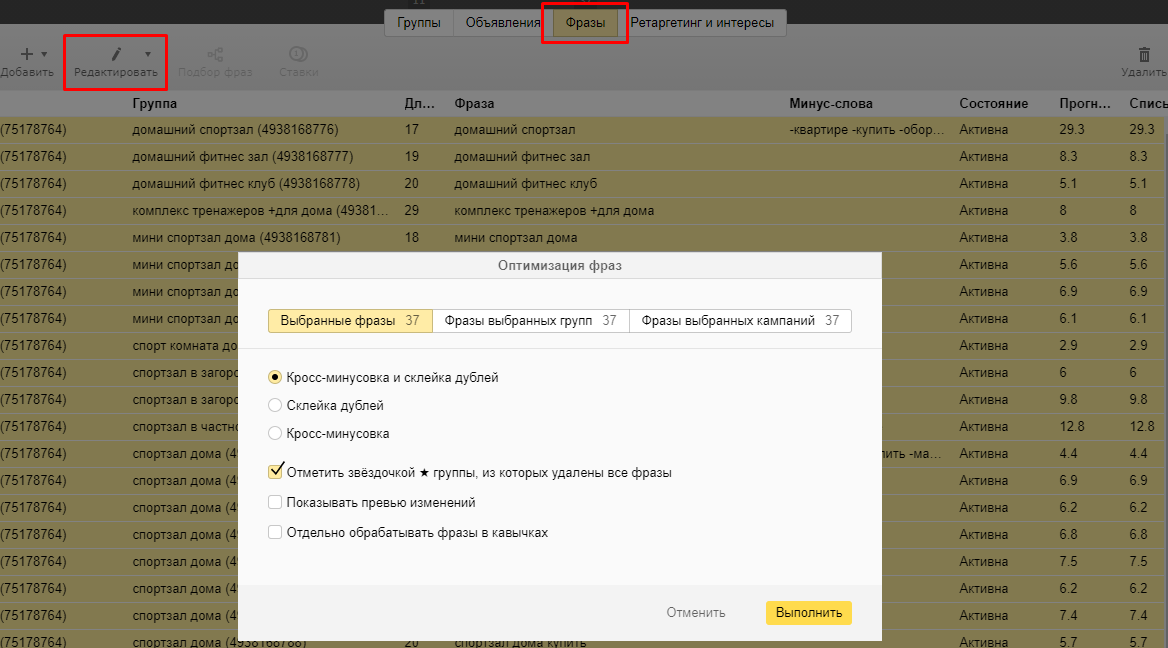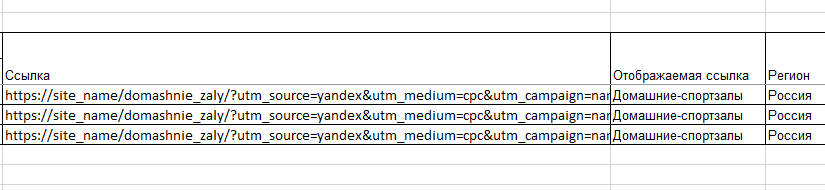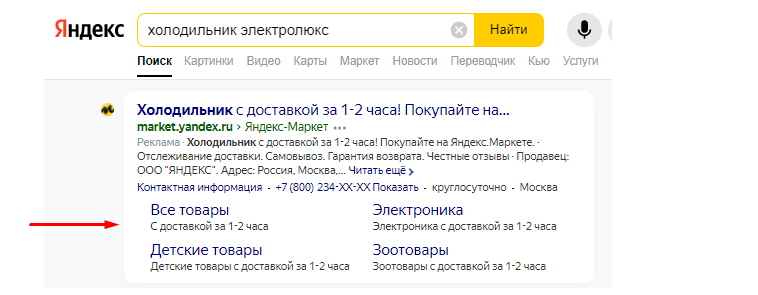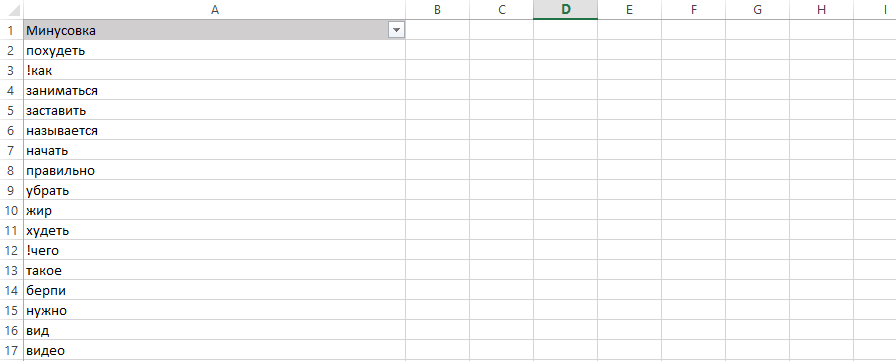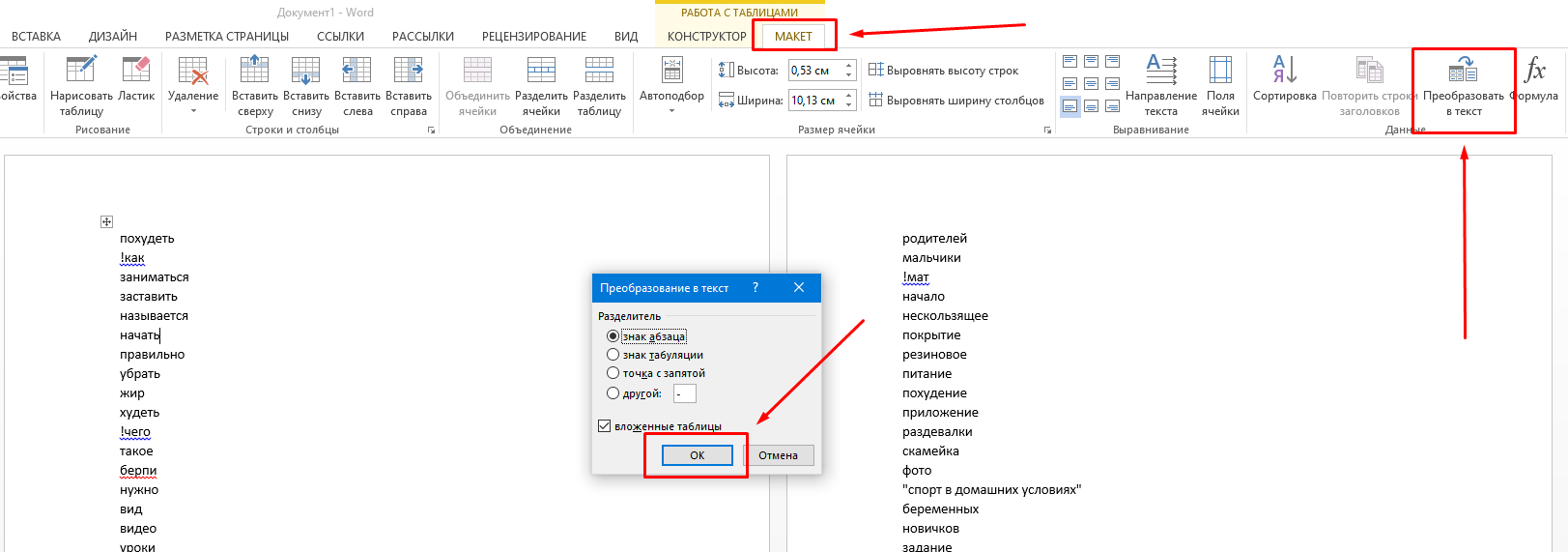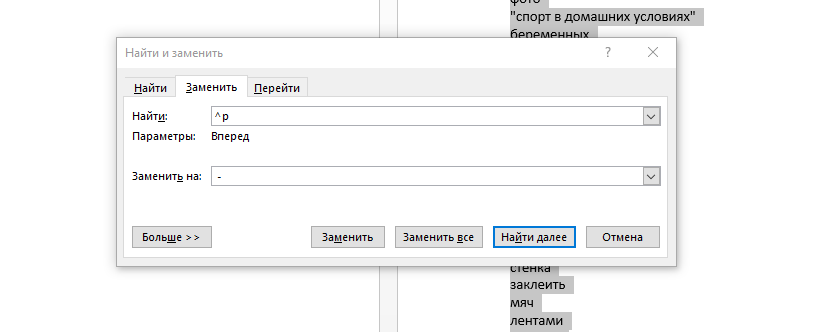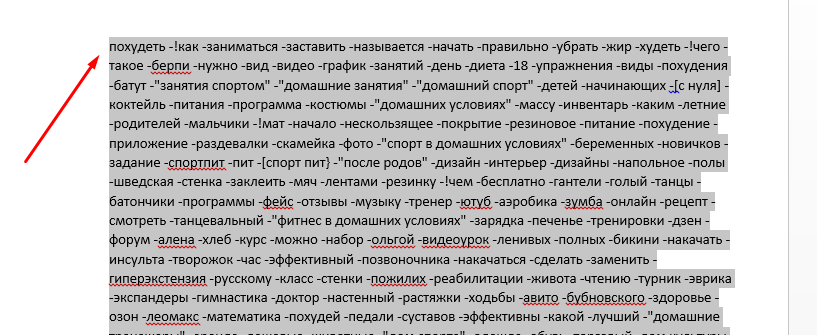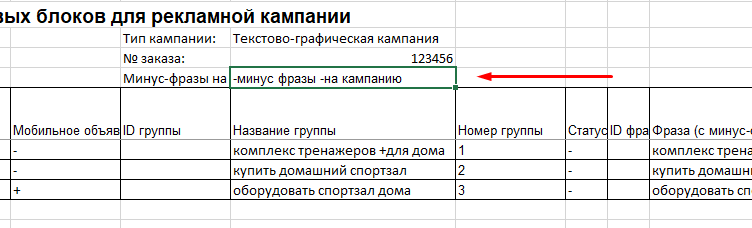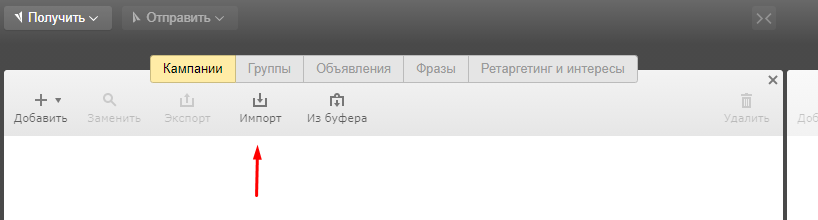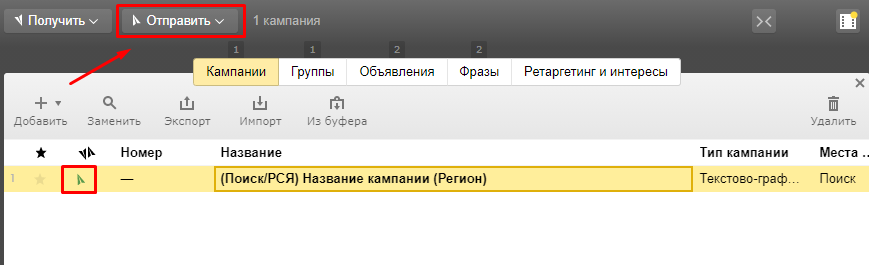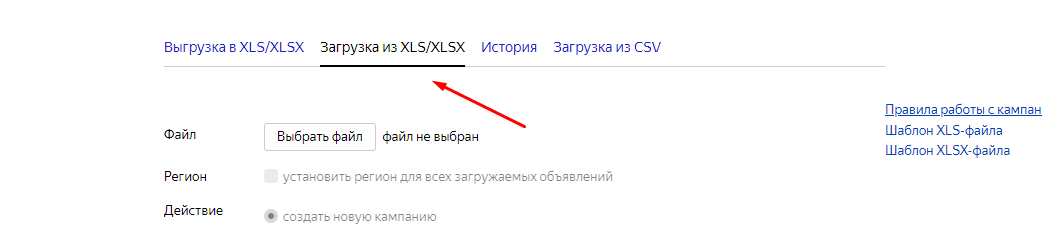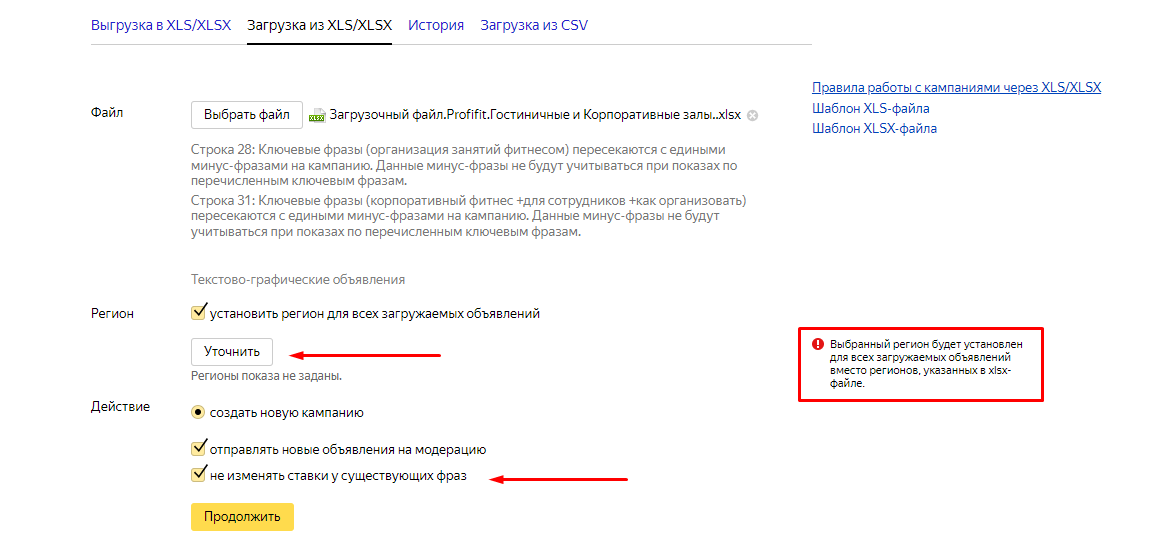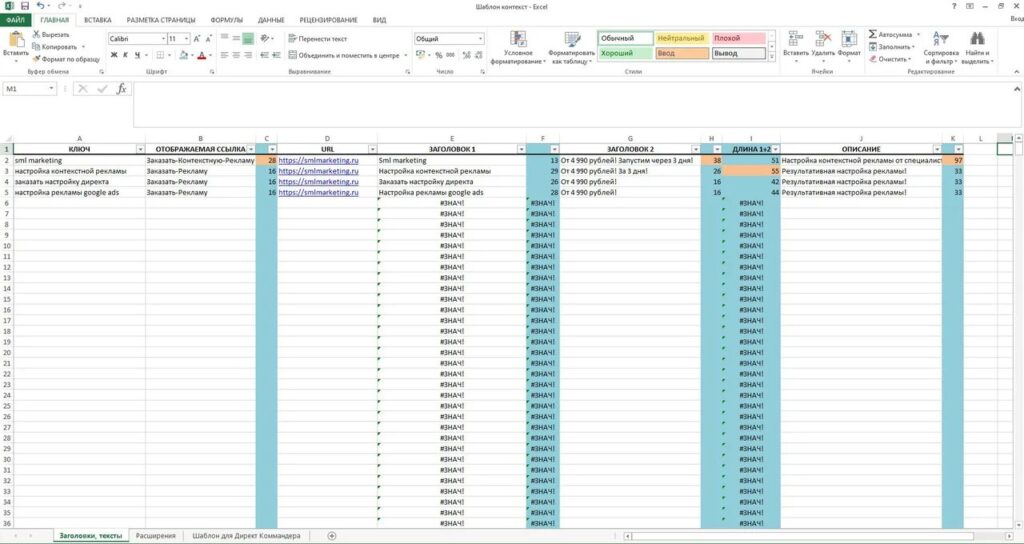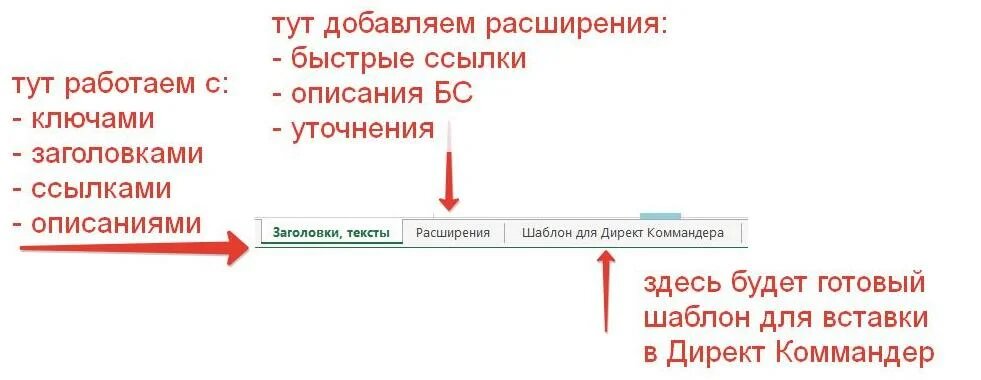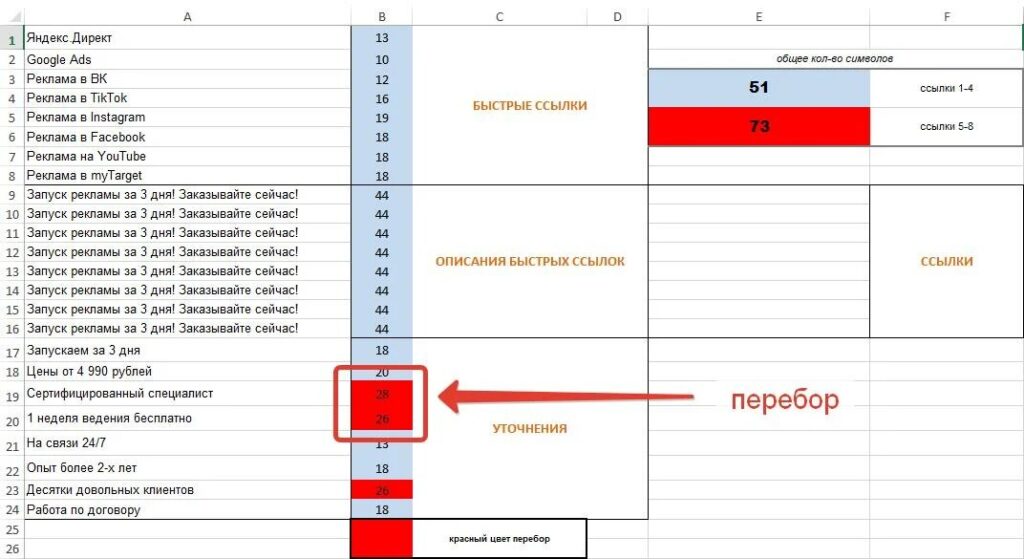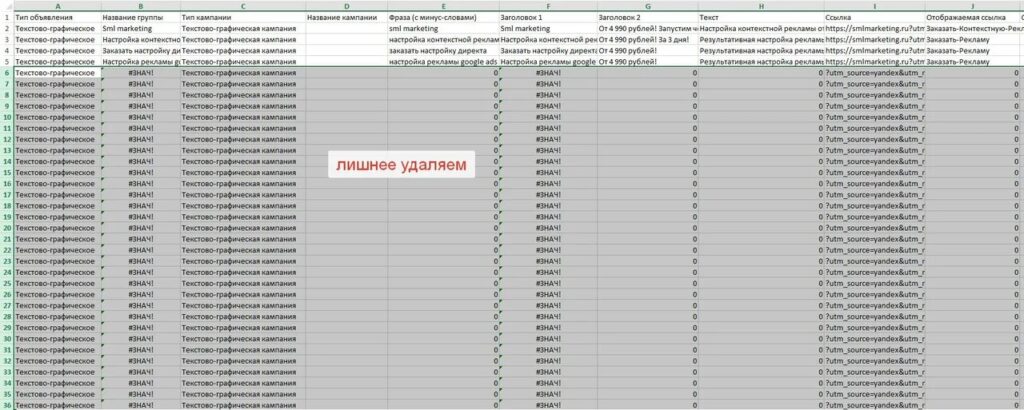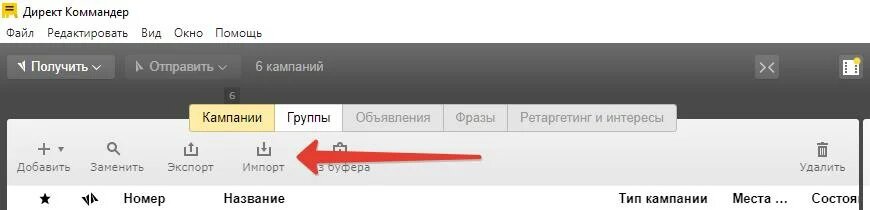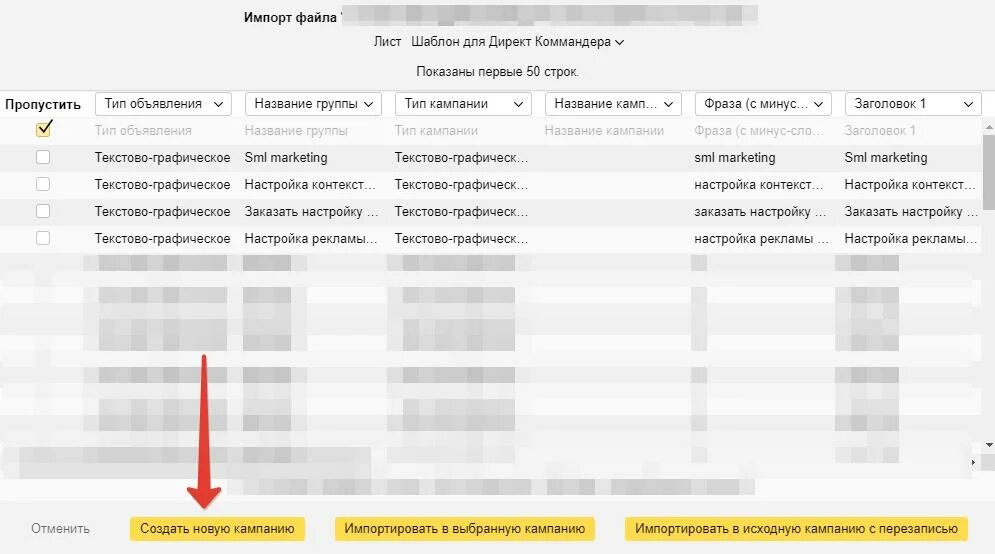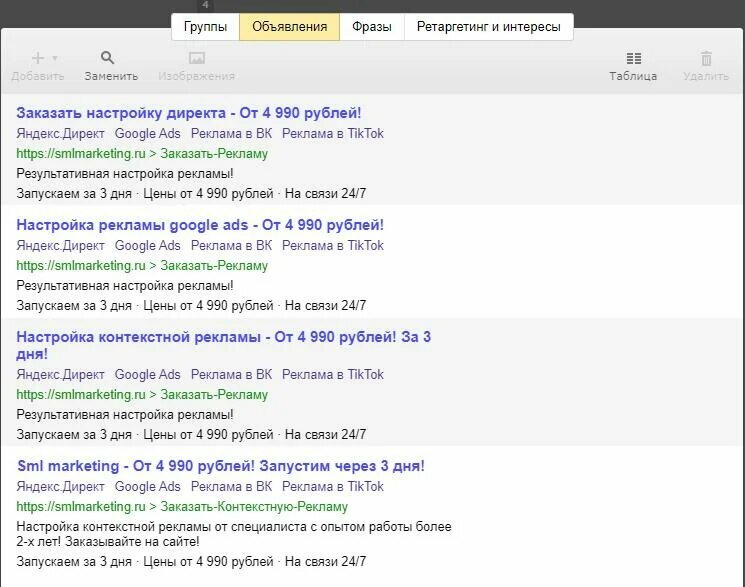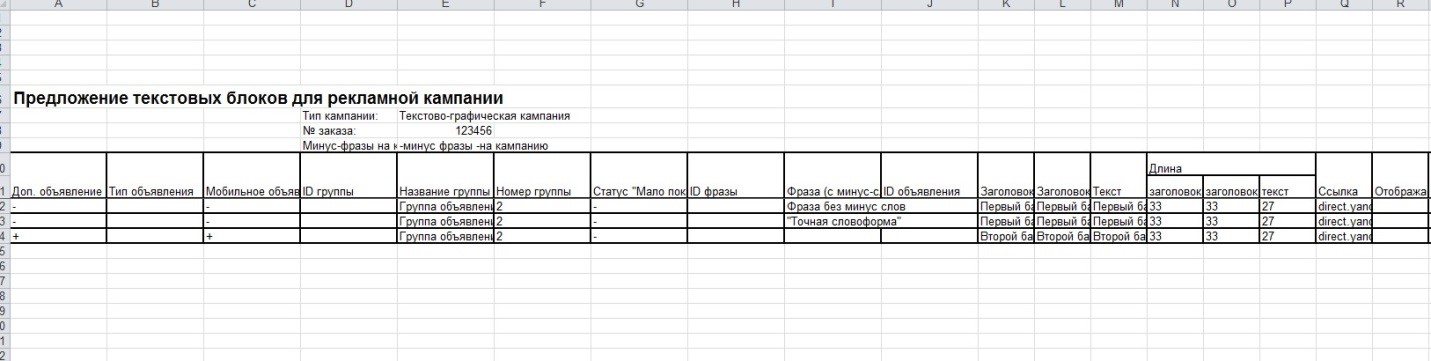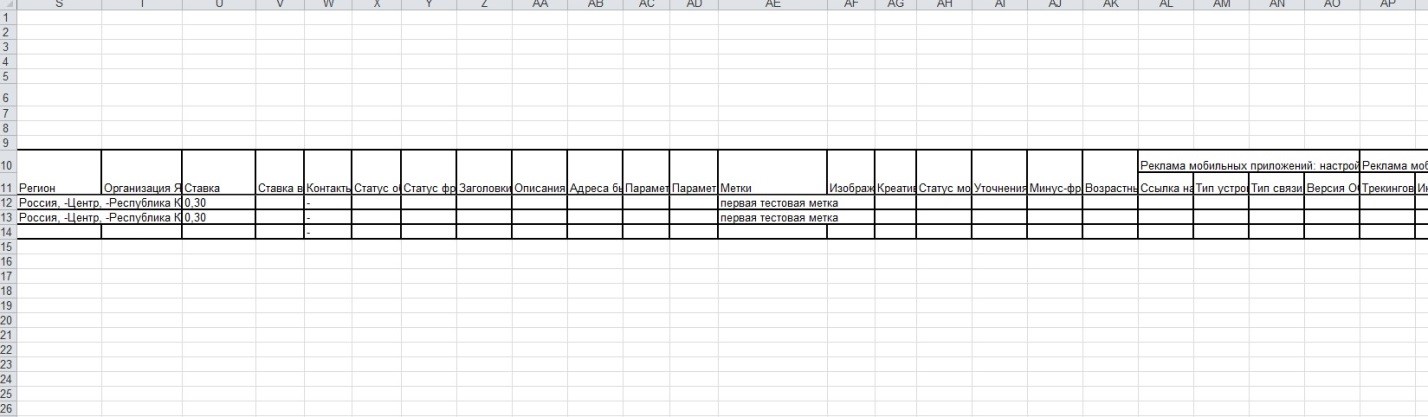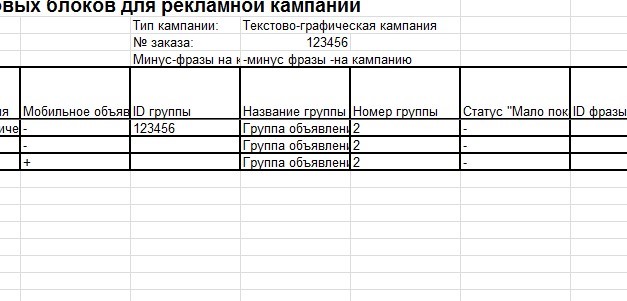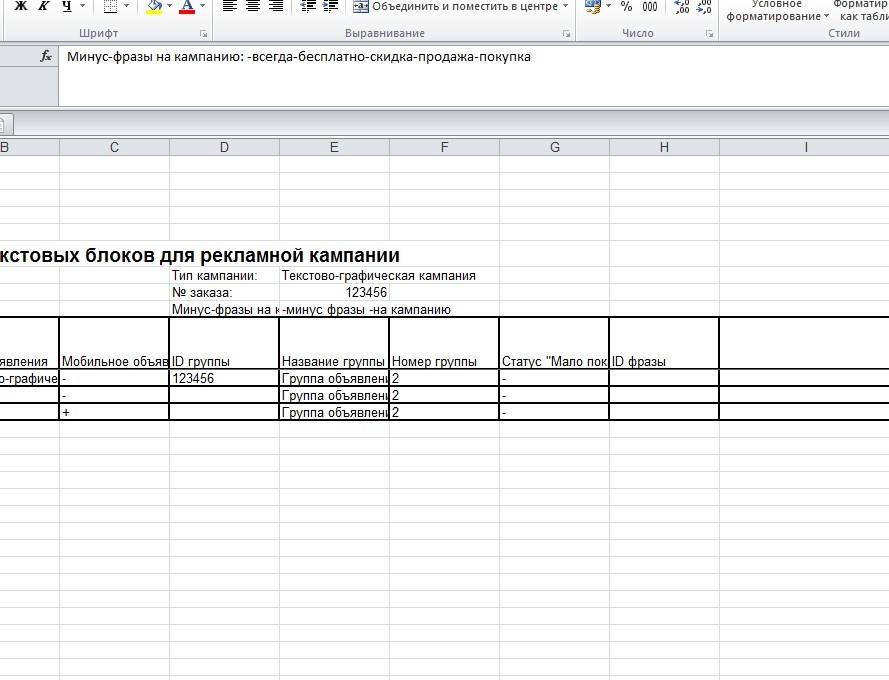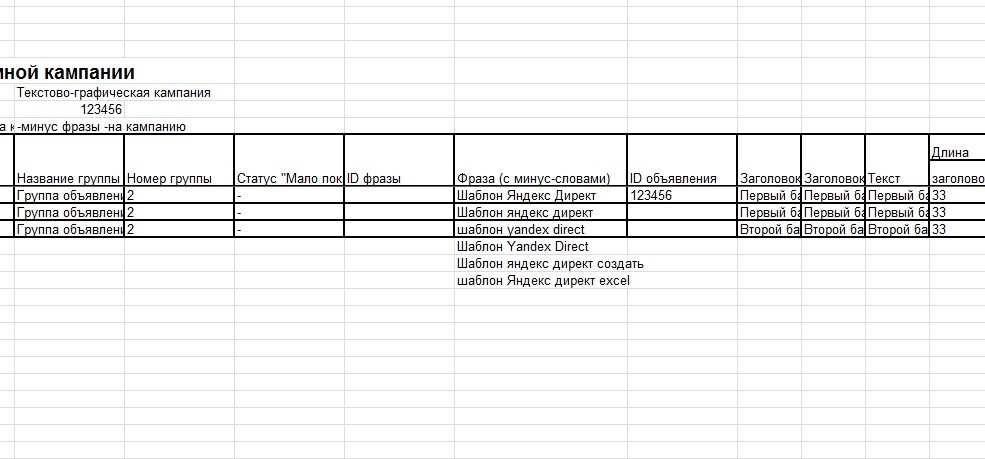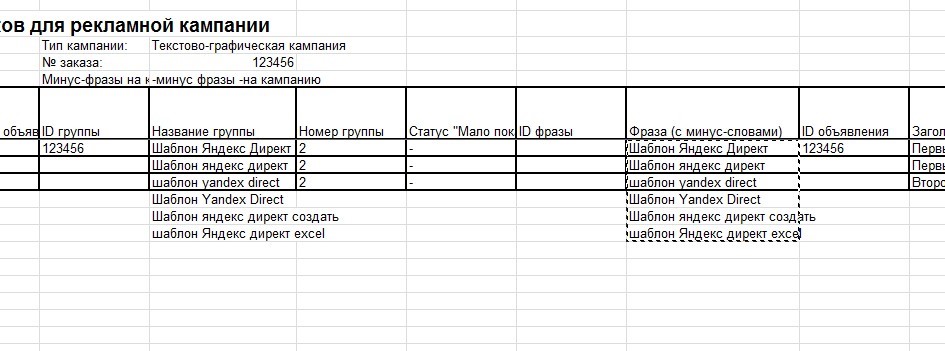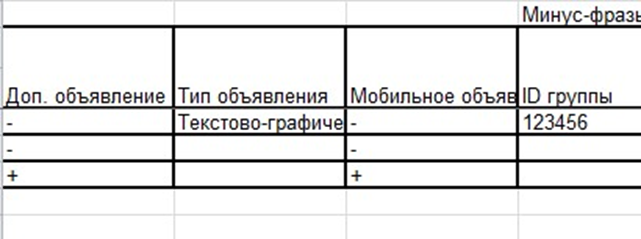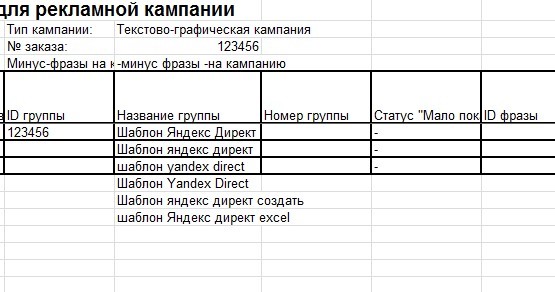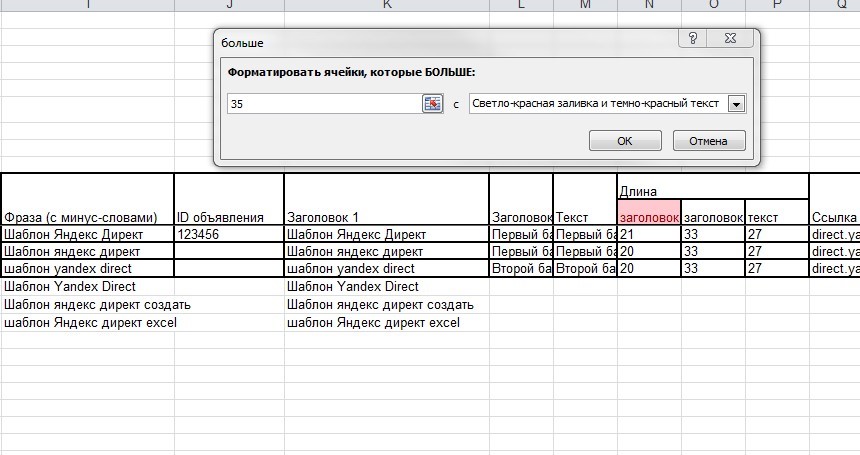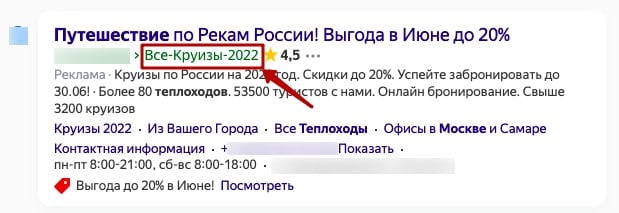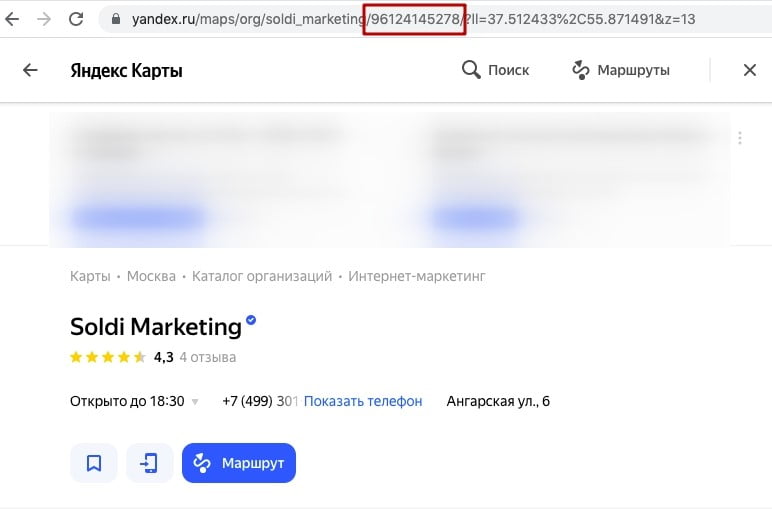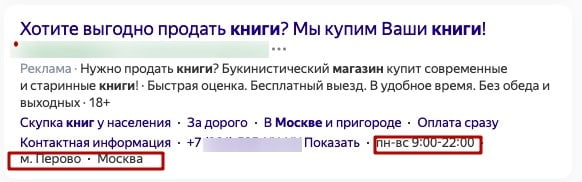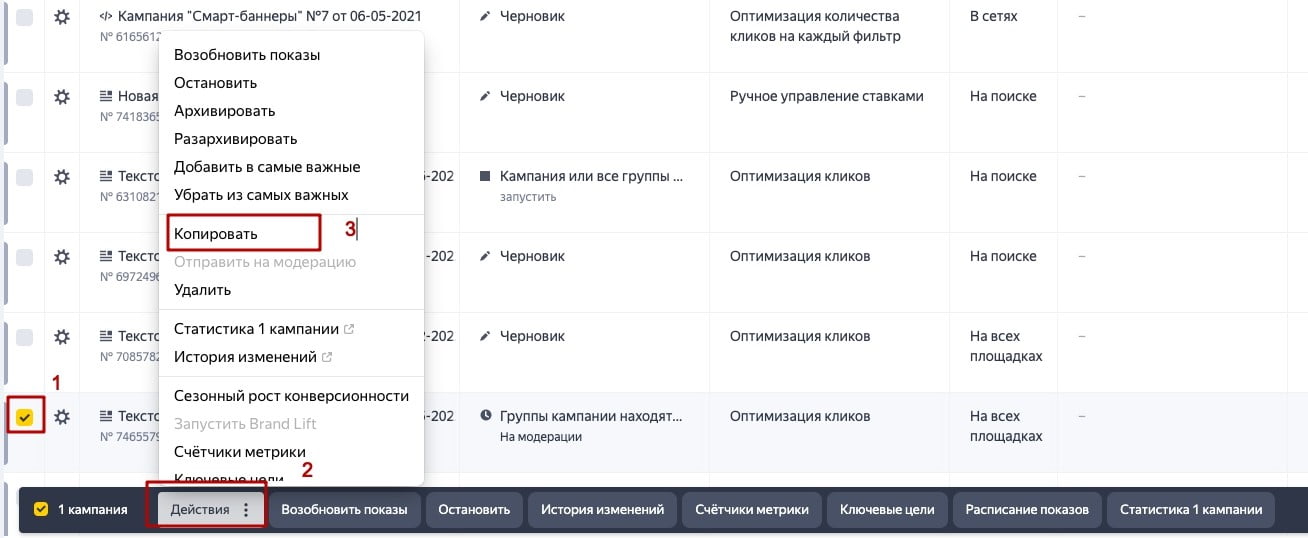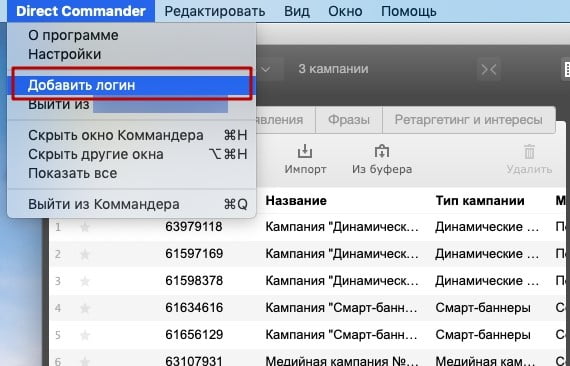О том, как с помощью шаблонов упростить запуск кампаний в Директе, рассказывает Александр Походня, специалист по интернет-маркетингу агентства интернет-рекламы Soroka Marketing — партнера eLama.
Александр
Походняспециалист по интернет-маркетингу в Soroka MarketingКачественная настройка кампаний для поиска и РСЯ — это долго и однообразно. И в Директе есть инструмент, который сэкономит время специалиста на работе с большим количеством объявлений — это Excel-шаблон для кампаний. Рассказываем, где найти его в рекламном кабинете, как заполнить и снова загрузить в Директ.
В кампаниях в Директе обычно много ключевых слов, объявлений и групп с ними. И чтобы специалист мог их быстро отредактировать, Директ предлагает работать с кампаниями в шаблонах Excel. В них удобно массово менять текущие кампании, создавать новые, группировать ключевые слова и объявления и копировать их из одной кампании в другую. Но эта опция доступна только для текстово-графических объявлений на поиске и в РСЯ.
Как это работает: например, можно выгрузить из Директа файл с кампанией, внести правки в режиме офлайн, а затем снова загрузить файл в систему. Система автоматически примет изменения и обновит объявления. Или скачать готовый шаблон, заполнить его данными и загрузить в Директ — этот вариант разберем подробнее.
Где найти шаблон Директа и из чего он состоит
Шаблон находится в кабинете в разделе «Инструменты» во вкладке «Управление с помощью Excel».
В открывшейся вкладке можно скачать данные кампании или выбрать шаблон в нужном формате — XLS или XLSX. Шаблоны одинаковые, отличаются только форматом Excel-файла, но для работы с рекламными кампаниями это неважно.
Шаблон — таблица с полями для создания и редактирования рекламной кампании. Не все поля обязательные, в этой статье я остановлюсь на тех, которые важно или удобнее заполнить в шаблоне.
Загрузить шаблон в систему можно и с незаполненными полями, например столбцы со ставками или регионом. Но потом система все равно попросит их указать перед тем, как отправить кампанию на модерацию. В шаблоне есть четыре листа:
- тексты — об этом листе будем говорить больше всего, здесь основной шаблон, куда нужно вносить данные кампаний;
- регионы — на этом листе описана структура настроек геотаргетинга. Другими словами, насколько детально можно настроить географию показаов;
- словарь значений полей — показывает, какие значения можно использовать в столбцах «Тип кампании», «Тип объявления», «Тип устройства», «Тип связи», «Версия ОС». Но при создании кампаний на поиске и в РСЯ этот лист не пригодится;
- контактная информация — это визитка с контактами и адресом организации, которая будут показываться в объявлении. Также её можно добавить и в дальнейшем в Директ Коммандере в разделе «Объявления» — «Визитка». Или в кабинете Яндекс Директа при редактировании рекламной кампании.
Основные столбцы находятся в начале таблицы — дополнительные объявления, мобильные объявления, название группы и номер группы. В этой же части шаблона есть строка для минус-слов.
Правее расположены идут столбцы с фразами, первым и вторым заголовками, текстом, ссылкой, отображаемой ссылкой:
Затем идут «Регион» и «Ставка». В этих полях можно сразу проставить значения — указать нужные регионы и задать ставку. Но я рекомендую начать с базовых значений «Россия» и «0,30», а после модерации в Директ Коммандере или кабинете указать те регионы и ставки, которые вы запланировали. Это удобнее, например, если у вас много регионов и городов или разные ставки для разных ключей.
В самом конце таблицы — место для дополнений. Здесь можно задать уточнения и заголовки, описания и адреса быстрых ссылок.
Столбцы со словом «статус» или ID в названии — ID группы и ID фразы — заполнять не нужно, это Директ сделает автоматически при загрузке кампании в кабинет.
Кроме того, можно сразу задать «тип объявления», вписав в каждой строке «Текстово-графическое». Если этого не сделать, система потом сама заполнит графу.
Прежде чем начать работать с шаблоном, не забудьте поставить фильтр на все столбцы таблицы. Для этого выделите все названия столбцов и в правом верхнем углу нажмите кнопку «Фильтр».
Это нужно для того, чтобы данные, которые будут в дальнейшем вноситься, не поменялись местами при сортировке. А сортировка пригодится для более быстрой работы с шаблоном.
Теперь разберем столбцы подробнее.
Бесплатные кампании в Директе для старта
Всем, кто впервые запускает рекламу в Директе через eLama
Получить кампании
Дополнительные объявления
С этого столбца начинается шаблон. По умолчанию в строках стоят минусы «-» — это значит, что будет создаваться новое объявление.
Но если нужно дополнительное объявление для уже имеющейся группы, то в столбце нужно указать «+». Для него можно указать заголовки и текст, которые будут отличаться от всей остальной группы. То есть дополнительное объявление позволяет добавить дополнительные заголовки и тексты в группу с ключевыми словами — и найти наиболее эффективные сочетания.
Название группы тоже нужно заполнить, чтобы системе было понятно, куда отнести объявление. Также номер группы должен соответствовать той группе, куда вы хотите добавить объявление.
Проверьте, что в столбце «Фраза» нет ключевой фразы, так как это не отдельная группа для отдельного ключа, а лишь дополнительное объявление в группе.
Вот лайфхак, как быстро сделать дополнительные объявления на все группы. Это нужно делать на этапе, когда все основные группы с ключевыми фразами созданы.
Выделите все объявления, скопируйте и продублируйте их ниже. А затем окрасьте в другой цвет.
Выделите первый столбец у скопированных объявлений и с помощью массовой замены поменяйте «-» на «+».
Удалите ключевые фразы из столбика «Фразы» и отсортируйте столбец «Номер группы» по возрастанию. Также уберите лишние дополнительные объявления из групп с несколькими ключами, так как на всю группу с несколькими фразами достаточно оставить одной строки с дополнительным объявлением.
Теперь можно писать в дополнительных объявлениях другие заголовки и тексты.
Мобильные объявления
Как правило, этот столбец редко заполняют, оставляя минус во всех строках, так как обычные объявления показываются на всех устройствах, в том числе и на смартфонах.
Но если в кампании есть и те, и другие, то для показа на мобильных устройствах Директ выберет мобильные объявления, а на десктопе и планшетах покажутся обычные.
И если вы хотите добавить и мобильные объявления, то в столбце нужно добавить плюс и в дополнительном, и в мобильном объявлении, как на предыдущем скриншоте. Для этого объявления можно задать отдельный заголовок, текст и ссылку на мобильную версию сайта.
Важно: мобильное объявление можно добавить только как дополнительное, в группе также должно быть и обычное объявление.
Группы
Как правило, кампании создаются по принципу «одна группа — один ключ». Это необходимо для того, чтобы заголовок объявления максимально соответствовал ключевой фразе. Также при такой структуре удобнее управлять рекламной кампанией.
Чтобы быстрее заполнить названия групп, обычно специалисты копируют их из столбца с ключевыми фразами и затем с помощью массовой замены удаляют операторы соответствия: +, !, [] и «».
В некоторых случаях можно оставлять одно название группы на несколько ключевых фраз. Если фразы слишком низкочастотные и есть риск, что они получат статус «мало показов», их объединяют в одну группу.
Также одну группу на множество ключей используют в кампаниях РСЯ. В одной группе не может быть больше 200 фраз, а в одной кампании — больше 1000 групп.
Фразы
О том, как собирать ключевые фразы, уже рассказывала редакция eLama. Останавливаться на этой теме не будем.
В столбец ключевые фразы можно внести как с минус-словами, так и без них. Во втором случае все равно нужно будет провести кросс-минусовку и удалить дубли, когда вы загрузите шаблон, например через Директ Коммандер.
Директ Коммандер — это приложение Яндекса, в котором можно управлять рекламными кампаниями, а также массово менять данные и работать с ними в формате таблицы. Его можно скачать в том же разделе, что и шаблон.
Для кросс-минусовки в Коммандере нужно выбрать вкладку «Фразы» — «Редактировать».
Кросс-минусовку и склейку дублей можно провести в любое время, в том числе и после модерации и в работающих кампаниях.
Заголовки и тексты
Заголовок должен быть максимально релевантным и желательно включать всю ключевую фразу. Но важно соблюдать баланс между максимально точным вхождением ключевых слов в заголовок и привлекательностью самого объявления и его смыслом. Слова в заголовке должны быть расположены в правильном порядке, а сам он — легко читаться.
У заголовков и текстов есть ограничения по количеству символов. У двух заголовков в сумме должно быть не более 56 символов, у текста — не более 81. При этом, второй заголовок не может превышать 30 символов.
В шаблоне после заголовков есть три столбца с указанием, сколько символов уже использовано. Они подсказывают, помещаетесь вы в указанный лимит или нет.
Ссылки
Важно, чтобы ссылки вели на посадочные страницы, максимально релевантные запросу. Это значительно влияет на конверсию рекламы. Если в кампании несколько товаров или услуг с разными посадочными страницами, то ссылки должны соответствовать запросу пользователя.
Для каждой ссылки добавьте UTM-метку, чтобы потом отследить эффективность рекламы. Как минимум нужно проставить обязательные метки: utm_source=yandex, utm_medium=cpc, utm_campaign=name_campaign.
Разметка начинается с вопросительного знака: ?utm_source. Если в ссылке уже есть знак вопроса, то перед utm необходимо поставить «&», и тогда разметка начинается с &utm_source. Между собой метки тоже соединяются знаком «&».
Когда заполните ссылки, укажите еще и отображаемую ссылку, которая подскажет пользователю, куда он перейдет после клика. В объявлении отображаемая ссылка будет показываться сразу после домена.
Читайте также: Как работать с UTM-метками в Яндекс.Директе, чтобы понимать эффективность рекламы
Быстрые ссылки
Быстрые ссылки необходимо заполнить для того, чтобы объявление занимало как можно больше места, если попадет в спецразмещение на первом месте поисковой выдачи. В этом случае четыре или восемь быстрых ссылок появляются под сниппетом объявления.
Выглядит объявления с быстрыми ссылками так:
Быстрые ссылки также ограничены по количеству символов. Длина названия одной быстрой ссылки до 30 символов, описания к ней — до 60.
Всю информацию по быстрым ссылкам нужно вносить в соответствующие столбцы и разграничить их между собой двумя вертикальными разделителями ||. В конце строки должно быть восемь разделителей ||||||||. Также обязательно нужно разметить UTM-метками быстрые ссылки и разделить их между собой таким же способом.
Читайте также: Нужны ли дополнения к объявлениям в Директе и как их грамотно настроить
Минус-слова
Как и в случае с ключевыми фразами, останавливаться отдельно на подборе минус-слов не будем. Они соберутся на этапе чистки семантики еще до внесения в шаблон.
При чистке семантики вручную минус-слова обычно собирают в столбик в Excel на отдельном листе. Если специалист работает с семантикой в парсере или другом инструменте, то список минус-слов из них выгружается, как правило, в XLSX-файле.
В шаблон минус-слова добавляются со знаком минус и записываются в одной ячейке.
Ловите лайфхак, как быстро преобразовать список из столбика в строку — вид, который нужен для шаблона. Скопируйте слова в документ Word, нажмите «Макет» — «Преобразовать в текст».
Затем вызовите функцию замены сочетанием клавиш Ctrl+H. В строку «Найти» впишите значок абзаца: «^p», а в строку «Заменить на» — пробел и знак минус. Потом нажмите «Заменить все».
Добавьте минус в самом начале и уберите минус в конце, а затем скопируйте получившийся список и добавьте в шаблон. Также список в таком виде можно сразу добавить в Директ Коммандер.
В шаблоне минус-слова добавляются в соответствующую ячейку над столбцом «Название группы».
Если какие-то важные поля остались незаполненными, то после загрузки файла Директ попросит добавить нужные значения.
Как и куда загружать шаблон
Сделать это можно двумя способами — через Директ Коммандер или в интерфейсе Директа.
Через Коммандер
Важно: Директ Коммандер — это офлайн-инструмент. Он не передает и не получает информацию из системы самостоятельно. Поэтому каждый раз перед началом работы в нем необходимо получать данные с сервера, а после выполнения — отправлять данные на сервер. Это можно делать с помощью соответствующих кнопок вверху. Также необходимо учитывать, что данные получаются и отправляются только для тех кампаний, которые вы выделили.
Войдите во вкладку «Кампании» и нажмите «Импорт».
После загрузки кампании в Коммандер необходимо дать ей название, чтобы ее можно было быстро найти среди других. Если какие-то данные вы не внесли в шаблоне, то их нужно задать в Коммандере.
Если шаблон заполнен некорректно, например превышен лимит символов, то система выдаст ошибку в виде красного значка — в нем будет указано, что необходимо исправить.
После внесения всей информации появится зеленый значок. Это значит, что все настроено корректно и можно отправлять кампанию на модерацию. Для этого нажмите кнопку «Отправить» в верхней части интерфейса.
В кабинете Директа
В том же разделе, где вы скачали шаблон, выберите вкладку «Загрузка из XLS/XLSX».
После добавления файла в интерфейсе можно выбрать единый регион показа для всех объявлений. Он заменит данные в соответствующем столбце в шаблоне. Другими словами, если изначально в шаблоне была в качестве гео Россия, то здесь можно изменить регион показа на другое значение.
Также есть настройка «Не изменять ставки уже существующих фраз». Если вы не создавали новую кампанию, а редактировали уже действующую кампанию, например добавляли новые ключевые фразы, то можно поставить галочку, чтобы прежние настройки ставок не потерялись.
Если были допущены какие-то ошибки или данные внесены некорректно, то эта информация отобразится здесь же после добавления файла.
В заключение
Итак, данные можно изменять уже после того, как файл загрузили в кабинет или в Коммандер. Например, регион, ставки, визитку и другие. Главное, что необходимо сделать в шаблоне, — это правильно создать структуру рекламной кампании, распределить все ключевые фразы по группам и добавить ссылки. Остальное можно отредактировать и в дальнейшем, если не забудете об этом после загрузки 
А еще шаблон помогает преобразовать поисковые объявления в кампанию для РСЯ — можно быстро перегруппировать ключи по структуре «одна группа — много ключей».
Директ предоставляет шаблон бесплатно, но ограничивает его использование: количество и виды операций, которые доступны в течение суток, зависят от количества баллов на аккаунте. Баллы в свою очередь зависят от количества отклоненных на модерации объявлений, ключевых фраз с низким CTR, CTR и бюджета рекламной кампании.
На практике мы ни разу не сталкивались с нехваткой баллов — обычно в Директе их больше, чем нужно.
Выставляю на всеобщее скачивание мой набор вспомогательных файлов для самостоятельной настройки Яндекс Директ на поиске и РСЯ. Забирайте, развлекайтесь, мне не жалко.
Эти файлы помогают при работе с ключевыми словами и написанием объявлений.
Кроме того, у меня есть шпаргалка по директу в формате гугл документов. Там располагаются продающие добавки для ключей (купить, заказать, цена, стоимость и т.д.), пара списков стандартных минус-слов и список нехороших площадок и сетей для РСЯ.
Содержание
- Содержание архива
- Первая заглавная буква
- Массовая автозамена
- Быстрые ссылки
- Обратная автозамена
- Список городов
- Шаблон переноса в Google Ads
- Шаблон Яндекс Директ
- Как создавать объявления с помощью этих файлов?
- Заключение
Содержание архива

Первая заглавная буква
Что делает? Превращает ваши строчные первые символы ячейки в прописные. Аккуратно, т.к. удаляет все остальные заглавные буквы, кроме первой.
В каких случая требуется? Требуется для заголовков и текстовки объявлений.
Массовая автозамена
Что делает? Убирает символ «+» у предлогов, делает нужные строчные буквы прописными. Настраиваемая база соответствия, можно(и нужно) дописывать свое по необходимости.
Где помогает? Превращение из ключей в заголовки.
Быстрые ссылки
Что делает? Упрощает формирование быстрых ссылок. Для 4-ех и 8-ми ссылок соответственно. Загловоки, описания, линки.
Обратная автозамена
Что делает? Добавляет плюсы к предлогам.
Где помогает? Полезен, когда вы взяли ключевые слова не с вордстата, а с другого сервиса, где нет синтаксиса яндекса. Например, с букварикса.
Список городов
В хозяйстве пригодится. Можно использовать при минусации.
Шаблон переноса в Google Ads
Простой шаблон для переноса поисковых кампаний. Ничего сложного.
Шаблон Яндекс Директ
Шаблончик для Яндекс Директа с подсветкой количества символов.
Скачать файлы
Как создавать объявления с помощью этих файлов?
Все просто. Собрали ключевые слова, очистили их от мусора — получили список рабочих ключевиков.
Теперь нужно получить заголовки. Прогнали через файлик, который делает первую заглавную букву, затем через файлик автозамен (убрали плюсики и раскидали прописные буквы в названия городов).
Далее, проходимся глазами по получившемся заголовкам и дошлифовываем их до читабельного состояния без потери смысла.
Все. Первые заголовки созданы — большая часть работы по созданию объявлений выполнена, поздравляю. Дальше сами
Заключение
Вообще, настройка директа — это ручная работа. Но то, что можно автоматизировать, нужно автоматизировать. Поэтому пользуйтесь файликами и настраивайте свои кампании быстрее и эффективнее.
Чем я могу вам помочь?
Подписывайтесь!
-
01.08.2022
Какие задачи решает конфигуратор?
Данный файл excel подходит только для Текстово-графических объявлений поиска Яндекс Директ по принципу: «Один ключ — Одно объявление» или «Для группы объявлений».
Инструмент значительно экономит время заполнения информации в настройках рекламных кампаний. Просто заполняем соответствующие поля, копируем результат в Директ Коммандер и отправляем на модерацию.

Как создать шаблон Excel для Яндекс Директ?
Можно скачать шаблон с личного кабинета кампании в Яндексе, но там стандартного вида информация без каких-либо внятных объяснений, а некоторые поля вообще непонятно зачем. И тем не менее, стандартный шаблон excel скачать нужно, хотя бы для того, чтобы ориентироваться и ссылаться на их правила для импорта при заполнении оглавлений для колонок нашего инструмента.

Мы же пойдем иным путем, взяв за образец итоговый вид, просто поместим формулами в шаблон обработанную нами информацию по объявлениям.
Шаблон строится на docs.google, но его легко скачать и для excel. Так что, нужен аккаунт в gmail почте или excel на компьютере. Обработчик объявлений Яндекс Директ делится на 4 вкладки, о которых поговорим более подробно ниже.
Обработка ключевых запросов Яндекс Директ
Во вкладку помещаются собранные заранее ключевые запросы. Как их собирать — можно поискать в интернете, материала просто тьма. Я на этом останавливаться не буду.
- Нумерация. Все ключи пронумерованы. Это важно для автоматизации отображения собранной информации в дальнейшей обработке.
- Групповой кластер. Для удобства я рекомендую сортировать информацию по какому-нибудь кластеру. У меня на примере рекламная кампания по брендовым игрушкам в моем интернет-магазине. Я так и назвал группу ключей «Le Toy Van».
- Ключевые фразы. Чтобы сэкономить время, можно сразу редактировать ключи, удаляя все побочные знаки препинания. Города писать с большой буквы и т.д. Но это необязательно, файл частично уже отредактирует ошибки, Вам останется только «причесать» заголовки объявлений Яндекс Директ.
- Минус-фразы. Обратите внимание, я заранее указал столбец с уже собранными универсальными минус-фразами для Яндекса, Вам остается внести только тематические фразы, которые Вы намерены фильтровать в рамках вашей ниши.
- Статус. Чтобы не дробить файл на кучу разных, ведь у Вас может быть не одна тематика, я внедрил вариант отображения по статусу. Просто ставим статус «Готово» и в итоговой вкладке у Вас будут только нужные рекламные объявления для конкретной кампании, а все остальные обработанные временно не будут отображаться (пока статус не проставите).
Для дальнейшей обработки нужно еще свести все минус-слова в строку, перечислив их через запятую. Есть сторонний софт и т.д., но нам-то нужно экономить время. Формулы уже все сделали за нас на этапе внесения и обработки фраз. В итоге: внесли минус-фразы по тематике, обработали как хотите и забыли о них.
Заголовки Яндекс Директ
Добавив и обработав ключи в первую вкладу, они автоматически переносятся в наши заголовки для объявлений Директ и прописываются с заглавной буквы в столбец А.
Копируем (только значения, чтобы не перенести формулы из первого столбца) со второй ячейки в столбец С всю отобразившуюся информацию (следуя подсказкам в заглавии столбцов). Напоминаю, ключевики появятся, если указать в первой вкладке что конкретно нужно обрабатывать.
- Первый заголовок может быть максимум 35 символов и слова в нем должны быть не длиннее 22 символов. Если превысить лимиты — система подсветит проблемы (на примере это видно). В июне 2021 года Яндекс допустил длину первого заголовка до 56 символов. Сделали они это для того, чтобы логическая цепочка не терялась и нам не приходилось дробить целый заголовок на 2 маленьких. Но я все равно делаю 2 заголовка, следуя старым правилам, так можно занять больше органического пространства ПС Яндекс.
- Второй заголовок максимум 30 символов, максимальная длина одного слова в заголовке — 22 символа. Тут есть нюанс, сумма символов обоих заголовков не должна превышать 65 символов (по умолчанию), но если растянуть их до таких размеров — Яндекс не отобразит 2й заголовок в рекламе. Поэтому надо сократить сумму до 53-55 символов максимум. Если превысить лимиты — система автоматически укажет на проблему красным цветом.
- Текст объявления не должен превышать 81 символ. Его надо стараться заполнить максимально полно.
- Ссылка на рекламируемые продукты — советую подойти к этому вопросу серьезно. Необходимо постараться проставить прямые ссылки, относящиеся к конкретному ключевику. Если не получается, то хотя бы на общий тематический раздел (но в таком случае конверсия будет стремиться к нулю).
- Отображаемая ссылка — максимальная длина 20 символов. Разделять слова дефисом. Могут быть как латинские, так и русские буквы. Советую использовать какой-нить релевантный ключ, у меня это Бренд рекламируемого продукта (он же ключ).
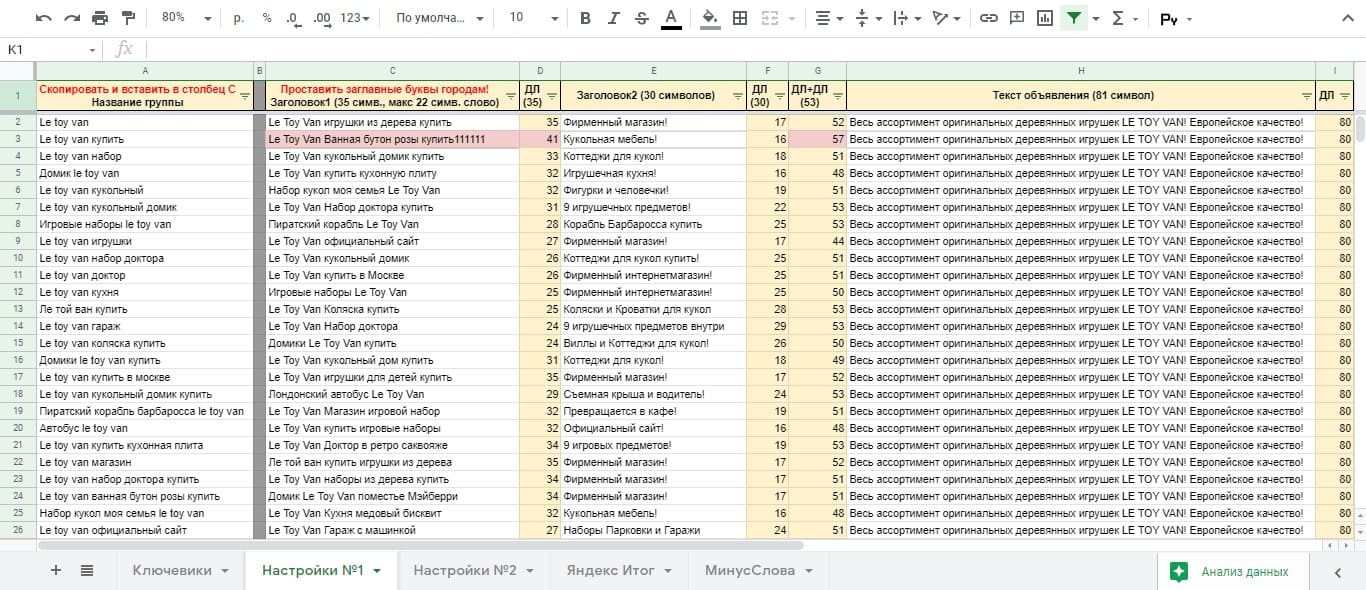
Наверняка у вас будут ситуации, когда превышений лимитов по кол-ву символов будет много — предусмотрена возможность фильтра по этим превышениям (отфильтровать по цвету).
Все заголовки с превышенными лимитами исправляем поочередно, либо просто используем прописанный шаблон. Я рекомендую потратить время и прописать релевантные ключам заголовки (или близкие по смыслу им). Так мы получим более лояльного клиента и высокую конверсию (заказов больше будет).
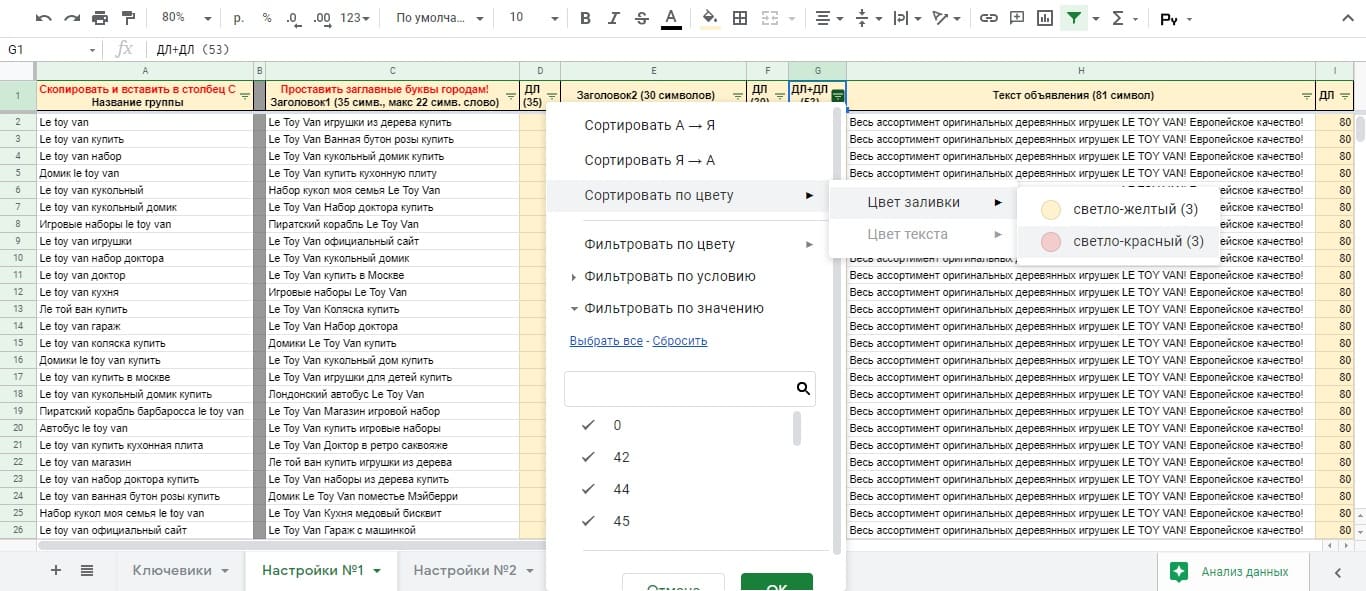
Используем следующие формулы в ячейках:
Ячейка A2:
=IFERROR(UPPER(LEFT('Ключевики'!B2;1))&LOWER(RIGHT('Ключевики'!B2;LEN('Ключевики'!B2)-1));"")
Формула прописывает заглавные буквы и отображает результат.
Ячейка D2: =IF(C2="";0;LEN(SUBSTITUTE(SUBSTITUTE(SUBSTITUTE(SUBSTITUTE(SUBSTITUTE(SUBSTITUTE(C2;"!";"");",";"");".";"");";";"");":";"");"""";""))) Подсчитывает кол-во символов в заголовке без учета знаков препинания.
Условное форматирование: =$D:$D>35 Если сумма символов будет превышать число 35 - система подсветит указанный диапазон красным цветом.
Другие ячейки с аналогичными формулами подсчета символов просто копируются из предыдущих ячеек. Выделяем всю строку A2, копируем ее и протягиваем до самого низа все формулы.
Быстрые ссылки и Уточнения Яндекс Директ
Дополнительная информация более детально и подробно отображает рекламное предложение Яндекс Директ.
- Быстрые ссылки — делятся на 2 части по 4 шт. 1 ссылка максимум 30 символов, а сумма символов 4х ссылок не должна превышать 66 символов.
- Описание быстрых ссылок — рекомендую релевантные описания, они сыграют только в плюс к продажам, но можно и шаблонный текст.
- Ссылки к этим объектам — так же, нужно проработать этот нюанс и подготовить только самые тематические url адреса.
- Уточнения — 25 символов, сумма 4х уточнений не должна превышать 66 символов.
- Другая информация — номер Организации Яндекс (или можно не писать и заполнить адреса уже при редактировании объявления в личном кабинете Яндекс Директ); Регион и т.д. — аналогично (редактируется опционально).

UTM метки Яндекс Директ
Спорный и опциональный момент. На просторах интернета много вариантов. Мне нравится мой:
?utm_source=yandex&utm_medium=cpc&utm_campaign={campaign_id}&utm_content={ad_id}&utm_term={keyword}®ion={region_id}®ion_name={region_name}.{device_type}.{region_name}.{retargeting_id}.{addphrasestext}&block={position_type}.{position}
Тут самая необходимая информация для передачи в метрику. Вы можете изучить вопрос детальнее в ЛК Яндекса и собрать свою.
Итоговый свод информации для объявлений Яндекс Директ
В эту вкладку собирается вся заполненная ранее информация по всем правилам Яндекса. Остается только скопировать всю вкладку и импортировать через Директ Коммандер.
Все формулы стандартно ссылаются на ячейки из других вкладок и не вызывают никакой сложности и интереса, но на некоторые, все же, мы обратим внимание:
Ячейка Q2:
=IF(I3="";"";IF(RIGHT('Настройки №1'!J2)="/";LEFT('Настройки №1'!J2;LEN('Настройки №1'!J2)-1);RIGHT('Настройки №1'!J2))&'Настройки №2'!$F$18)
Формула ссылается на ссылку сайта из вкладки с заголовками, прикрепляет к ней UTM метку из вкладки с дополнительной информацией по объявлению и отображает результат в выбранной ячейке.
Ячейка Z2: =IF(I3="";"";'Настройки №2'!$B$2&"||"&'Настройки №2'!$B$3&"||"&'Настройки №2'!$B$4&"||"&'Настройки №2'!$B$5&"||"&'Настройки №2'!$B$6&"||"&'Настройки №2'!$B$7&"||"&'Настройки №2'!$B$8&"||"&'Настройки №2'!$B$9) Формула переходит во вкладку с дополнительной информацией, отыскивает все заголовки быстрых ссылок и записывает их в строку, с разделителем по правилам Яндекса. Остальные связки по аналогичной формуле, только переменные меняются.
Ячейка AJ2:
=IF(I3="";"";TEXTJOIN(", ";TRUE;'Ключевики'!$D$2:$D;'Ключевики'!$E$2:$E))
Помните ситуацию с минус-фразами из вкладки с ключевиками? Вот они! Формула их записывает в строку, через запятую, игнорируя оставшиеся в столбцах пустые ячейки.

Коллега, если Вам материал помог, подпишитесь на канал на Youtube, так Вы дадите сигнал, что Вам «зашло», и мотивируете меня продолжать свой путь.
Заранее благодарен!
На чтение 3 мин. Просмотров 8.8k. Опубликовано 5 апреля, 2021
Делюсь собственным шаблоном для быстрой разработки рекламных кампаний в Яндекс.Директ. С его помощью создание рекламных кампаний занимает в разы меньше времени, чем при использовании стандартного шаблона.
Обо всех фишках и как им пользоваться написано ниже.
Содержание
- Основные фишки шаблона
- Интерфейс шаблона и как с ним работать
- Лист 1: Заголовки, тексты
- Лист 2: Расширения
- Лист 3: Шаблон для Директ Коммандера
- Загрузка в Директ Коммандер
- Как получить шаблон
Основные фишки шаблона
Вот что умеет мой шаблон:
- Автоматическая подстановка ключевых фраз в Заголовок 1;
- В Заголовке 1 первая буква преобразуется в заглавную;
- Показывает количество символов в Заголовках, Описании, Отображаемой Ссылке, Расширениях, и предупреждает при превышении лимитов Яндекс.Директа;
- Предупреждает о превышении количества символов в Заголовке 1 + Заголовке 2 совместно (нужно для того, чтобы оба заголовка показывались полностью, и не обрезались);
- Ввод всех данных осуществляется в удобном формате, после чего шаблон сам преобразует данные в стандартный шаблон для Директ Коммандера.
Интерфейс шаблона и как с ним работать
В файле есть 3 листа:
Лист 1: Заголовки, тексты
На этом листе мы создаем основу рекламной кампании. Тут мы работаем с ключами, ссылками, заголовками и описаниями.
Алгоритм работы:
- Вставляем список ключевых фраз в 1-ый столбец.
- Копируем столбец “Заголовок 1” и вставляем его обратно, выбрав параметр вставки “Вставить значения”, это необходимо для возможности редактирования заголовков, поскольку изначально там используются формулы.
- Выделяем столбец “Заголовок 1” -> Ctrl+H (поиск и замена) -> ищем “+”, поле “Заменить на” оставляем пустым. Так мы уберем все знаки “+”, которые присутствуют в ключевых фразах.
- Проверяем корректность заголовков, их длину. Если видим, что счетчик символов подсвечен оранжевым цветом, то сокращаем заголовки.
- Заполняем оставшиеся столбцы: Отображаемая ссылка, URL, Заголовок 2 и Описание.
Лист 2: Расширения
Тут работаем над дополнительными элементами объявлений: быстрыми ссылками, описаниями БС, уточнениями. Тут все просто, следим чтобы количество символов не превышало ограничение (чтобы в столбцах В и Е не было красных ячеек).
Лист 3: Шаблон для Директ Коммандера
После завершения работ с 1 и 2 листами переходим на третий. Тут необходимо удалить лишние строки (в которых видим текст “ЗНАЧ”) и на этом все.
Можно сохранять файл, закрывать его и загружать в Директ Коммандер.
Загрузка в Директ Коммандер
В программе нажимаем “Импорт” и выбираем наш файл.
Проверяем, что все распозналось корректно и нажимаем “Создать новую кампанию”.
Готово! Ваша рекламная кампания загружена.
Как получить шаблон
NEW 2022! Теперь вы можете получить шаблон бесплатно в моём Telegram-канале. Заходите, скачивайте и пользуйтесь! —> https://t.me/smlmarketing/25
Вы можете получить шаблон абсолютно бесплатно. Для этого:
1. Подписывайтесь на мой Instagram ИЛИ сделайте репост этой записи к себе на страницу ВК.
2. Пишите в Директ Инстаграм или сюда в комменты: “Хочу шаблон для Яндекс.Директ” и я отправлю его вам 😉
😼
Выбор
редакции
12 Марта 2021
1 564
В избр.
Сохранено
Если у вас небольшая кампания с парой ключевых слов и несколькими вариантами объявлений, то проще настроить все в интерфейсе Яндекс.Директа. Но, в остальных случаях основное оформление будущей кампании, как правило, не обходится без Excel шаблона.
Выглядит она следующим образом:
1. Правая сторона
Шаблон Яндекс.Директ — 1
2. Левая сторона
Шаблон Яндекс.Директ — 2
После выгрузки кампании в Excel некоторые столбцы (ID группы, статус «Мало показов», ID фразы, Продуктивность, ID объявления) заполнятся автоматически, они нередактируемые.
Находим в шапке строчку минус-фразы на кампанию,
Ищем строчку минус-фразы на кампанию
вносим список минус-слов, разделяя слова и фразы минусом.
Внесение списка минус-слов
После этого заполняем столбец «Фраза (с минус-словами)», вносим туда скопированные ключевые фразы
Заполнение столбца «Фраза (с минус-словами)»
Эти же фразы дублируем в колонку «Название группы».
Дублирование фраз в колонку «Название группы»
Слева в таблице столбец Дополнительные объявления — тут есть возможность добавления до 50 текстов объявлений в каждую группу, в шаблоне это следует зафиксировать знаком плюс «+», и для привязки к одной группе в ячейке «Название группы» значения должны совпадать.
То же самое и со столбцом Мобильные объявления.
Заполняем столбцы «Доп.объявление» и «Мобильные объявления»
Есть еще столбцы, которые требуют заполнения.
Проверяем название группы
Название группы также стоит отобразить ключевой фразой. Это практичнее при работе в интерфейсе Директа, и повышает удобство обработки фильтрами в программе Direct Commaneder. Помещаем скопированные ключевые фразы и слова в название группы и в фразы. Можно удалить номер группы, система впоследствии присвоит его автоматически.
Чтобы система не распознала ошибку по превышению количества знаков надо проверить его на данном этапе, до загрузки кампании. Если значение части ключевых фраз выше нужного количества знаков, чтобы не искать строки с ошибкой, отметим их заливкой.
- Следует выделить цифровые значения для первого заголовка
- Кликаем «Условное форматирование» в меню панели сверху
- «Правила выделения ячеек» — выбираем
- Устанавливаем, что если значение больше 35 — то следует выделить его заливкой. Если в ряде случаях количество знаков превышено, стараемся
сократить фразу, либо перенести часть текста в столбец «Заголовок 2». Однако следует помнить, что текст ячейки «Заголовок 2» виден не всегда, поэтому важно чтобы объявление и без него сохраняло смысл.
Настраиваем правила выделения ячеек
После завершения корректировки Заголовка 1 переходим к Заголовку 2 и текстам. Сразу следует задать ограничение по длине, Заголовок 2 — более 30, Текст — более 81. При превышении — корректировать, сокращать либо искать замену. В ячейке «Текст» размещаем фразу, отражающую общую концепцию кампании. Затем последовательно заполняем аналогичным способом
следующие колонки: «Ссылка», «Отображаемая ссылка», «Регион», «Ставка»,
«Заголовки быстрых ссылок», «Описания быстрых ссылок», «Адреса быстрых ссылок», «Уточнения».
Убедившись, что все ячейки таблицы заполнены, следует сохранить изменения и отправить файл в систему Яндекс.Директ. Загрузка файла совершается на странице «Управление кампаниями с помощью XLS/XLSX». Потребуется подтверждение действий.
Конечно, описанный процесс не полностью автоматизирован, требуется работа руками, но работа через шаблон Яндекс.Директ с помощью таблиц Excel позволяет минимизировать ручной труд и ускоряет процесс.
Блог проекта
Расскажите историю о создании или развитии проекта, поиске команды, проблемах и решениях
Написать
Личный блог
Продвигайте свои услуги или личный бренд через интересные кейсы и статьи
Написать
(!) Статья на 95% переработана и обновлена 03.08.2016 года. (!)
Из этого видео Вы узнаете, как буквально за пять-десять минут создать и настроить полноценную рекламную кампанию из тысяч объявлений в Яндекс Директ с помощью файла таблицы Excel. А так же получите ответы на всевозможные вопросы, связанные с этой темой.
Скачайте пошаговое руководство (PDF-отчет со скринами и видео) по увеличению количества заказов с Яндекс.Директ минимум на 30% при том же бюджете за 7 простых последовательных шагов!
Часто задаваемые вопросы
- Как быстро настроить Яндекс Директ с помощью Excel?
- Как осуществляется составление объявлений в Excel?
- Как заполнить Яндекс в Эксель?
- Как заполнить шаблон Эксель с рекламной компанией для Директа?
- Как загрузить кампании/объявления в Директ из Excel (.xls или .xlsx)?
- Как в Директе остановить объявление через Ексель?
- Как происходит управление кампаниями с помощью Excel в Яндекс Директ?
- Как загрузить объявления через Директ Коммандер?
В ответ на них и другие схожие вопросы я записал данное видео!
Видео-инструкция по работе с файлом
Скачать шаблон файла
Скачать шаблон файла таблицы Excel для Директа (генератор объявлений):
- ШАБЛОН-РК-ПОИСК-Москва и область
- ШАБЛОН-РК-РСЯ-Москва и область
Данный файл является доработанной под себя для удобства таблицей Эксель подобно той, которой пользуются на курсе Реальный Директ от БМ (Бизнес Молодости).
Скачайте пошаговое руководство (PDF-отчет со скринами и видео) по увеличению количества заказов с Яндекс.Директ минимум на 30% при том же бюджете за 7 простых последовательных шагов!
Иногда удобнее настроить кампанию не в рекламном кабинете, а в Excel-файле, а потом просто выгрузить её в Яндекс.Директ. Сегодня мы поговорим обо всём, что с этим связано: как скачать свои кампании из рекламного кабинета, где взять шаблон Excel-таблицы для настройки рекламы, как загрузить файл обратно в Директ и как перенести объекты с одного аккаунта на другой.
Работа с Excel-файлами в Директе
Рекламную кампанию (РК), которую вы создали через обычный интерфейс Яндекс.Директа, можно скачать в виде таблицы в форматах XLSX или CSV. Это удобно, если вам нужно создать или отредактировать сразу много объектов.
В скачанном вами файле будут сохранены все ваши объявления, группы, ключи, минус-фразы и т.д. А вот что не сохраняется при экспорте кампании:
-
Ставки;
-
Выбранная стратегия;
-
Площадки показа;
-
Ограничения по бюджетам.
Так что после загрузки файла обратно не забудьте поправить все эти настройки.
Работа с такими файлами имеет свои ограничения. Во-первых, не все кампании можно редактировать в таком формате: эта функция доступна только для текстово-графических РК и рекламы мобильных приложений.
Во-вторых, на каждом аккаунте есть определённое количество баллов, которые вы можете потратить на операции с Excel-файлами. Чем более успешные РК вы запускаете, тем больше у вас может быть баллов. Например, на баланс влияют средний бюджет и CTR кампаний, число непрошедших модерацию объявлений и т.д.
Вот расценки за действия с РК в таком формате:
-
Добавить новое объявление стоит 12 баллов;
-
Отредактировать его можно за 4 балла;
-
Добавить один новый ключ можно за 2 балла;
-
А отредактировать ключевик за 1 балл.
По умолчанию для новых аккаунтов доступно 64 тысячи баллов. Когда вы будете переносить отредактированный файл с кампанией обратно, то увидите, сколько баллов потратили. Они обновляются раз в день, а те, что вы не потратили вчера — сгорают.
Заполняем шаблон рекламной кампании
Если вы хотите создать новую РК с помощью Excel-файла, не нужно пытаться самим делать таблицу и на своё усмотрение заполнять её данными. У Яндекса есть конкретный шаблон, который могут использовать все рекламодатели. Скачать его можно тут.

У шаблона есть четыре листа:
-
Тексты. Это основная страница, где содержится вся информация о вашей РК. Именно с ней мы будем больше всего работать.
-
Контактная информация. Сюда вписываются контакты компании, чтобы в объявлениях появлялась электронная визитка.
-
Регионы. На этой странице просто перечислены все регионы из Яндекс.Директ, которые вы можете использовать в своих РК. На этом листе ничего редактировать не нужно.
-
Словарь значений полей. Сюда тоже не нужно вносить никаких изменений. Этот лист просто информирует вас о том, какие значения можно указывать в некоторых столбцах на странице “Тексты”.
Теперь давайте подробнее остановимся на первом листе таблицы. Мы пройдёмся по каждому столбцу в шаблоне и посмотрим, как его заполнять и нужно ли это делать. Сразу оговоримся, что всё это справедливо для текстово-графических кампаний. Про рекламу мобильных приложений можно почитать в Справке Яндекса.
Вот какие столбцы вообще не нужно редактировать:
-
№ заказа;
-
Валюта;
-
ID группы;
-
Статус “Мало показов”;
-
ID фразы;
-
ID объявления;
-
Длина заголовка/текста;
-
Статус объявления;
-
Статус фразы;
-
Статус модерации креатива;
- Все столбцы, начиная с “Возрастных ограничений”, заканчивая “Ценой”.
А теперь посмотрим с какими столбцами нужно работать. Есть обязательные поля, без заполнения которых сделать импорт файла в Яндекс.Директ не получится. Это:
-
Тип кампании. Поле заполняется только при самой первой настройке. Как мы уже говорили, тип можно выбрать из двух вариантов: текстово-графическая кампания или реклама мобильных приложений.
-
Доп. объявление группы. Знаком “-” обозначается главное объявление в группе, а “+” — все остальные.
-
Тип объявления. Заполняем только для новой РК. Варианты заполнения можно посмотреть на листе “Словарь значений полей”.
-
Мобильное объявление. Знаком “+” обозначаем объявление для мобайла, знаком “-” — для десктопа.
-
Название группы. Лучше сразу называть группу понятно, чтобы потом не запутаться самому. В таком случае когда групп будет много, не придётся заходить в каждую, чтобы посмотреть, какие там настройки. Можно прописывать название группы такое же как ключевая фраза в этой группе, без использования операторов.
-
Номер группы. Для заполнения можно использовать только цифры от 1 и далее последовательное возрастание.
-
Заголовок 1. Это основной заголовок вашего объявления. Всего в поле можно вписать до 56 символов.
-
Текст. Сюда нужно вписать основной текст объявления. Максимум он может содержать 81 знак.
-
Ссылка. В это поле мы вставляем ссылку, по которой человек должен переходить после клика по рекламе.
-
Фраза (с минус-словами). Сюда вписываются ключевые фразы по которым вы хотите показывать рекламу.
-
Ставка. Здесь можно прописать ставку для рекламы на поиске. Заполняется поле только для главного объявления. Если вы планируете выбрать автоматическую стратегию управления ставками, или будете показывать рекламу только в РСЯ, поле можно оставить пустым.
-
Ставка в сетях. Точно такое же поле, только для ставок в РСЯ.
-
Изображение. Для графической рекламы поле обязательно. Сюда нужно вставить ссылку на картинку.
Также есть поля, которые можно заполнить по желанию:
-
Минус-фразы на кампанию. Фразы в этом поле нужно разделять запятыми. А о том, как подбирать минус-фразы, у нас есть отдельная статья.
-
Заголовок 2. Дополнительный заголовок, которые показывается в мобильных объявлениях. Максимальная длина — 30 знаков.
-
Отображаемая ссылка. Это читабельный адрес страницы, который показывается в рекламе. Максимум может содержать до 20 символов.
-
Регион. Поле заполняется только для основного объявления группы. Названия населёных пунктов можно взять с листа “Регионы”, но иногда проще не заполнять это поле, а настроить регионы уже после загрузки файла в Директ.
-
Организация Яндекс.Бизнеса. В этом поле можно указать ID вашей организации с Яндекс.Карт. Чтобы его узнать, зайдите на Карты, найдите там свою компанию и кликните по ссылке в названии. После этого скопируйте цифровой код из ссылки. Это и будет ваш идентификатор.
-
Контакты. Здесь можно указать, хотите ли вы, чтобы в конкретном объявлении отображалась ваша визитка. Знак “+”, если да, “-” — если нет.
-
Заголовки быстрых ссылок. Заголовок одной ссылки не может быть длиннее 30 символов, а на все заголовки можно потратить не больше 66. Разделять между собой их нужно знаком “||”.
-
Описания быстрых ссылок. Дополнительный текст для быстрых ссылок, который отобразится, если объявление окажется на первом месте в выдаче. Максимум может содержать 60 символов. Разделить описания можно с помощью такого же знака «||».
-
Адреса быстрых ссылок. Ссылки на страницы, куда пользователи будут попадать по клику. Разделяются таким же символом «||».
-
Турбо-страницы для быстрых ссылок. Если вы хотите дать ссылку не на сайт, а на турбо-страницу, здесь нужно прописать её ID. Разделять также знаком «||».
-
Параметр 1 и Параметр 2. Это динамические параметры, которые можно добавлять к ссылкам. Например, они могут использоваться, чтобы перенаправлять на нужные страницы людей, которые кликнули по одному объявлению, но для поиска применяли разные запросы.
-
Метки. Они помогают объединить несколько групп объявлений, чтобы их было удобнее искать и редактировать. Метки разделяются запятыми, а каждая из них не должна содержать больше 25 символов. Поле заполняется только для основного объявления группы.
-
Креатив. Сюда можно вставить ID видеодополнения, если вы хотите его использовать.
-
Уточнения. Это ещё несколько коротких текстов, куда вы можете добавить свои преимущества. В каждом уточнении должно быть не больше 25 знаков. Разделить их можно символом «||».
-
Минус-фразы на группу. Отдельные фразы нужно разделять запятыми.
-
Турбо-страница. Если вместо основной ссылки на сайт вы хотите использовать турбо-страницу, добавьте сюда её ID.
Как выгрузить кампании из Яндекс.Директа?
Чтобы скачать вашу настроенную кампанию из стандартного рекламного кабинета, в общей библиотеке выберите нужную РК и нажмите на шестерёнку рядом с ней. После этого выберите “Выгрузка в XLS/XLSX”.
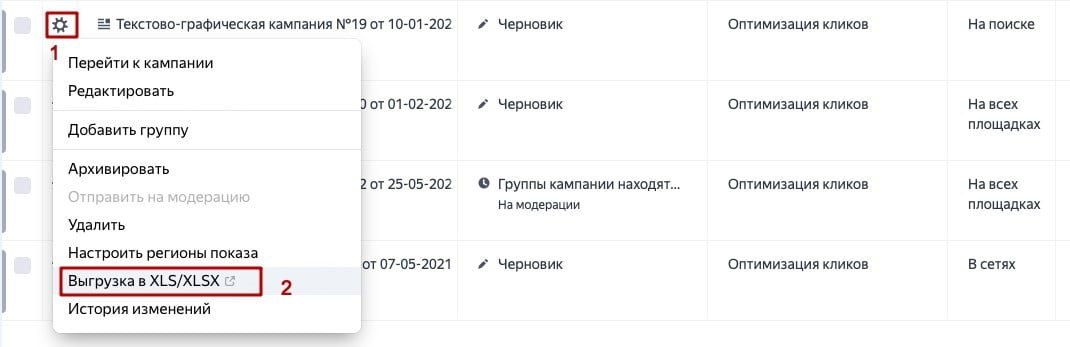
Теперь выставьте все нужные параметры и скачайте файл.
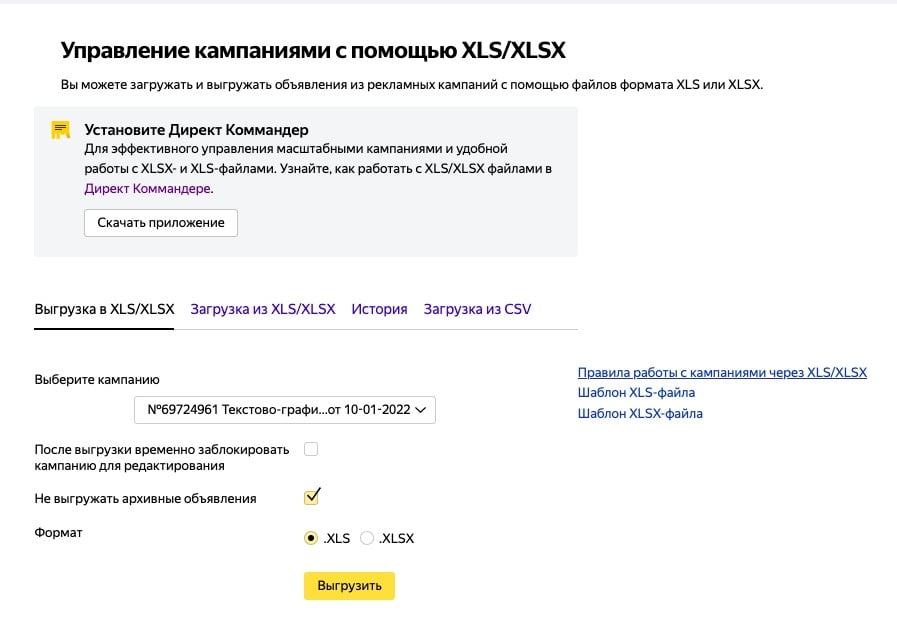
Вот как это делается через Директ Коммандер. Нужно также выбрать кампанию, а потом нажать “Экспорт”.
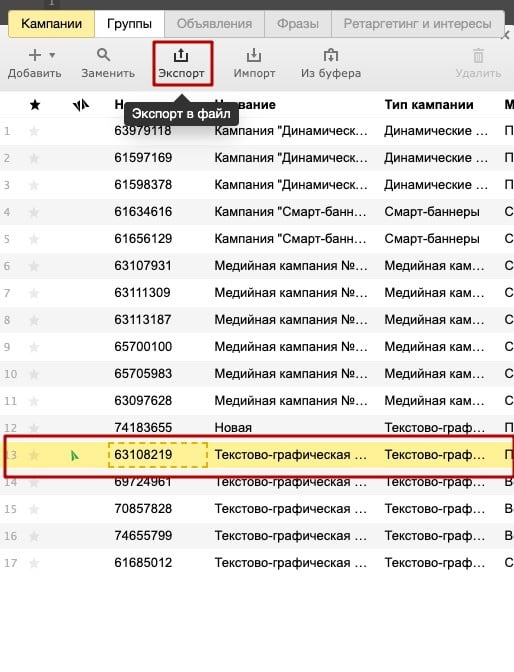
Как загрузить кампанию в Директ из Excel?
Чтобы загрузить отредактированный файл обратно в Директ, нажмите на гаечный ключ в левом меню рекламного кабинета, а потом зайдите в “Управление с помощью Excel”.
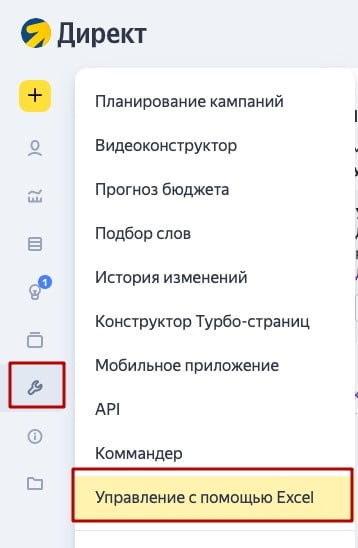
Перейдите на вкладку “Загрузка из XLS/XLSX”, выберите нужный файл и нажмите “Продолжить”.
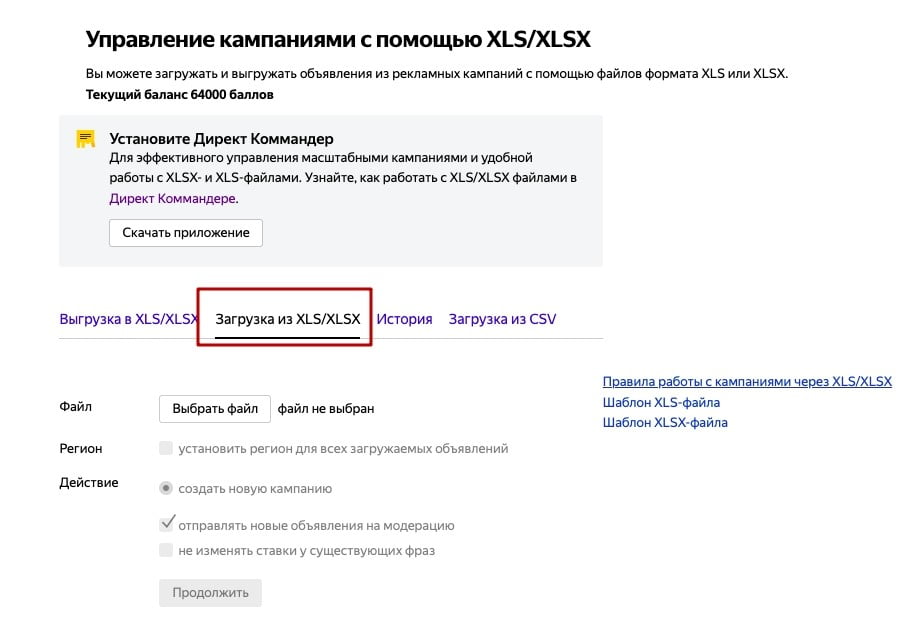
Чтобы загрузить РК через Коммандер, нажмите “Импорт” и выберите нужный файл.

Копирование кампаний
Вот как скопировать РК через веб-интерфейс:
-
Выделяем нужный объект (или сразу несколько);
- Внизу нажимаем “Действия”, а затем “Копировать”;
- После этого всплывёт такое сообщение:
- Дальше нужно просто немного подождать и обновить страницу. Скопированный объект появится в списке.
В Коммандере это сделать ещё проще. Выделяем одну или несколько РК и нажимаем Ctrl + C. Чтобы вставить их, нажимаем Ctrl + V. Для компьютеров на Mac, вместо Ctrl используется кнопка Cmd.
Чтобы выбрать несколько объектов, зажмите Ctrl (или Cmd для Mac), а потом кликайте по нужным РК.
Перенос кампаний в Директе на другой аккаунт
Перенести РК из одного аккаунта в другой тоже довольно просто. В рекламном кабинете Директа это можно сделать, если сначала скачать кампанию в Excel-файле, а потом зайти в другой аккаунт и загрузить этот файл туда.
Также можно поступить и в Коммандере: скачиваем файл с нужной РК, заходим в другой аккаунт и загружаем его туда. Чтобы зайти в новый аккаунт, кликаем по кнопке меню и выбираем “Добавить логин”. Если к Коммандеру уже подключены другие аккаунты, будет возможность не только добавить, но и выбрать логин.
Плюс работы с Коммандером в том, что вы можете выбрать сразу несколько рекламных кампаний для экспорта. В стандартном кабинете Директа есть возможность выгружать их только по одной.
Несколько полезных рекомендаций
-
Коммандером удобнее пользоваться для любых массовых изменений в РК. Поэтому если вы до сих пор ленились его скачивать и устанавливать, самое время это исправить. Он правда повышает скорость работы.
-
Если вы работаете с Коммандером, после внесения изменений не забывайте отправлять данные обратно на сервер с помощью кнопки “Отправить”. Иначе ваши правки не будут работать.
-
При загрузке файла Яндекс может выдать ошибки. Про распространённые проблемы при работе с кампаниями в Excel и про то, как их решить можно почитать в Справке.
-
После загрузки файла в Коммандер или обычный кабинет Директа, ещё раз проверьте РК и настройте параметры, которые нельзя было выбрать в Excel.
-
Когда вы будете скачивать рекламную кампанию из Директа в Excel, можно поставить галочку напротив пункта “После выгрузки временно заблокировать кампанию от редактирования”. Тогда менять в ней можно будет только ставки. Это особенно удобно, если с рекламным кабинетом работает несколько человек. Ведь так не возникнет ситуации, когда одну и ту же РК редактируют сразу два сотрудника.
Я думаю, многие сталкиваются с проблемой быстрого создания рекламных кампаний из 1000 и более фраз, как для Яндекс Директ, так и для Google AdWords. А если я скажу вам что эта проблема осталась в прошлом? Поверите? Наверное не все. Но это именно так.
Ранее я уже писал пост о том как автоматизировать создание больших кампаний средствами MS Excel. Но это было достаточно давно и с тех времен у меня появилось очень много нового опыта, как в контекстной рекламе, так и в MS Excel. И теперь я могу не просто автоматизировать создание огромных рекламных кампаний с помощью Excel, но и сделать это очень быстро при минимальных трудозатратах.
Почему возникает проблема быстро создать кампанию, при чем не просто кампанию абы как, а именно кампанию дающую высокий CTR и как следствие высокий ROI и CPA? Например, собрали мы 10 000 ключевых фраз и хотим из них собрать качественную кампанию. Главное правило качественной кампании звучит так — «на одну ключевую фразу — одно объявление с ключевой фразой в заголовке и тексте объявления». Вот тут то и кроется самая главная проблема! В чем она заключается? В том что в Директе допускается два заголовка, первый на 35 символов, второй на 30. Ну и как вписать одну фразу, скажем, длинной 68 символов в две ячейки с разбивкой по словам и ограничению по количеству символов???
Вот тут то и вступает в действие волшебный файлик excel с макросом разбивающий фразу на две ячейки с учетом слов (не разрывая последнее слово на буквы) и количества символов, а заодно и делая первую букву в первом заголовке заглавной. Этот файлик делает за нас самую трудную и очень длительную работу.
В общем разглагольствовать можно долго, лучше один раз показать на примере.
-
- Подготавливаем excel файл с ключевыми фразами в первом столбце, вот такой вид он имеет:
- Подготавливаем excel файл с ключевыми фразами в первом столбце, вот такой вид он имеет:
- Открываем наш волшебный файлик:
В этом файле нажимаем на кнопку «Выбрать файл» и выбираем наш файл с подготовленными фразами. Затем нажимаем кнопку «Запустить макрос». - В итоге получаем готовый к дальнейшей обработке файл с фразами и двумя заголовками, в первом первая часть ключевой фразы с заглавной буквы и не более 35 символов, без обрезки последнего слова, а во втором остаток фразы не более 30 символов и без обрезки последнего слова. Вот так:
Далее остается только создать кампанию как описано в посте автоматизация Яндекс Директ средствами MS Excel и загрузить её с помощью Директ Коммандера на сервер.
Файл можно скачать по ссылке.
1,811 просмотров всего, 1 просмотров сегодня
Приветствую, знатоки и любители контекстной рекламы. Сегодня я подготовил для Вас инструмент, который позволяет экономить жизненное время. Но обо всем по порядку…
Лень читать? Смотри видео в конце статьи!
Впервые я рассказал о нем в «Курсе молодого бойца». Думаю, можно поделиться и с остальными. Данный шаблон отлично подойдет для тех, кто работает с контекстной рекламой на потоке. То есть он скорее для специалистов по контекстной рекламе, а не для конечных рекламодателей.
Главная особенность шаблона в том, что он содержит макрос. Макрос — это инструмент автоматизации. Он позволяет записать набор действий и повторить его нажатием одной кнопки или сочетанием клавиш.
А теперь простым языком. В процессе работы я пришел к выводу, что несмотря на человеческий фактор, большое количество действий в подготовке рекламных кампаний являются рутинными. Одно и то же по сути. Чтобы упростить работу, я записал свои действия в макрос. Теперь он помогает мне быстро сделать то, что раньше я делал вручную.
Что внутри?
Данный шаблон является стандартной заготовкой, которую предлагает Яндекс Директ для загрузки рекламных кампаний. Разница заключается в макросе и трех технических столбцах, которые никак не влияют на загрузку и не приводят к ошибкам. Директ Коммандер их просто не определяет.
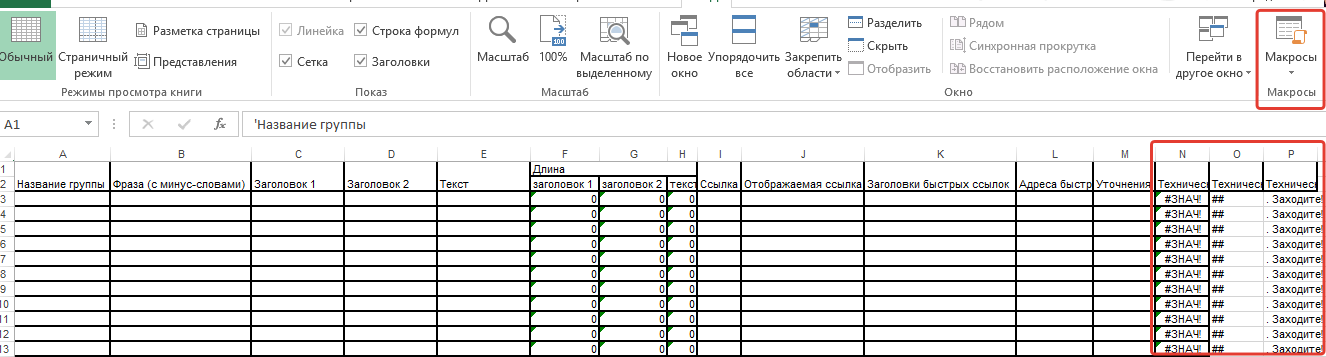
Что умеет Excel шаблон для Яндекс Директ?
Я быстро расскажу, что он умеет и приведу инструкцию. Итак, после запуска макроса происходит следующее:
- название группы из столбца А становится шаблоном для Заголовка 1;
- название группы из столбца А становится шаблоном для отображаемой ссылки;
- название группы из столбца А копируется в текст объявления;
- фразы в столбце B получают заглавную букву в первом слове;
- эти действия происходят с 1000 строками, даже если они пустые.
Кроме того, столбцы F-G-H меняют цвет ячеек на красный, если длина заголовков или текста объявления выше допустимого.
Как работать с шаблоном?
Думаю, вы уже примерно догадались, зачем я записал именно такой макрос. Я не работаю по структуре 1 ключ 1 объявление. В кампаниях я использую инструмент шаблон (решетки ##) для подстановки ключевых фраз в заголовок и текст объявления.
Учитывая данный факт, для меня удобно делать так, чтобы Название группы равнялось Базовому запросу (маске). При таком подходе, схема работы с данным шаблоном принимает следующий вид
- Заполняем столбец А (Название группы). Делаем это с умом. Самый просто вариант — сделать название группы как звучит базовый запрос для данной группы. Например, «Навесы для дачи».
- Вставляем в столбец B (Фразы) список ключевых фраз. При этом список должен быть уже проработан, т.е. фразы имеют законченный вид, читабельны, порядок слов верный (сравните «навесы дача купить» и «купить навесы для дачи»).
- Жмем сочетание клавиш CTRL+Й (русская раскладка клавиатуры). Макрос запускается и производит ряд действий, который описаны выше. То есть все то, что пришлось бы делать руками ни один час.
- Дописываем более информативные заголовки, тексты. Если нужно, правим отображаемые ссылки. Заполняем остальные столбцы и отправляем файл в Директ Коммандер. С функцией импорта вы наверняка знакомы.
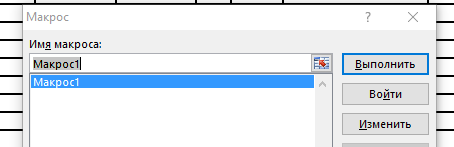
Скачать бомбический Excel для Директа
Друзья, данный Excel я закинул на облако, а ссылку привожу ниже. Жмите на кнопку, подписывайтесь на социалки и пользуйтесь шаблоном на здоровье.
Смотрите пошаговое видео
В качестве заключения
Рекомендую сохранить данный шаблон на компьютере в каком-нибудь надежном месте. А при очередном проекте копировать файлик и работать. Я так делаю, чтобы у меня всегда была оригинальная версия в запасе.

P.S. Не пугайтесь данного сообщения. Ваш Excel блокирует работу макроса в документе по умолчанию. Такая система защиты. Вам нужно разрешить работу макроса, нажав кнопку «Включить содержимое».
Скачать стандартный шаблон вы можете здесь: жмяк